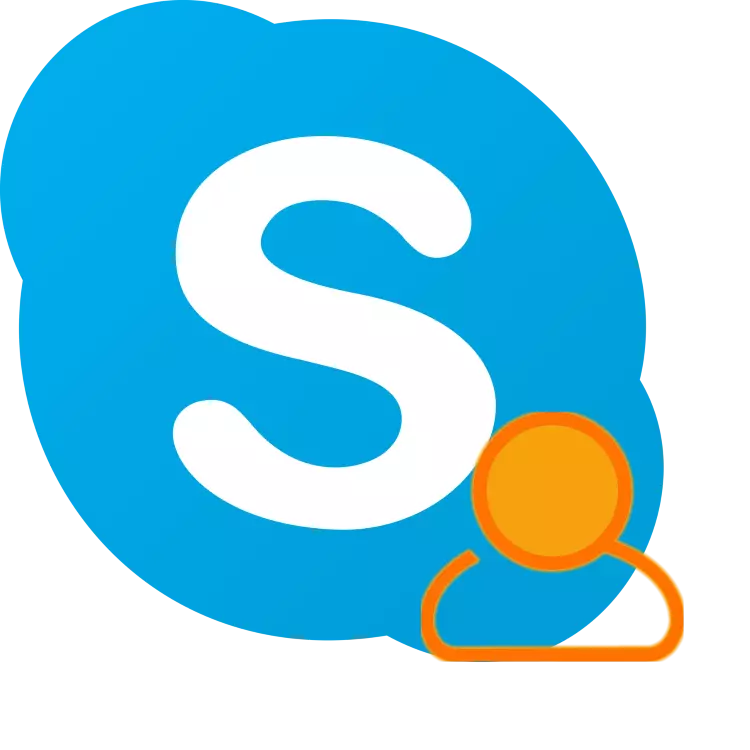
Si vous, comme beaucoup d'utilisateurs de skype, vous vous demandez comment changer votre connexion, la réponse ne vous plaira certainement pas. Pour ce faire, dans la compréhension habituelle de la procédure, il est impossible, et pourtant, dans cet article, nous raconterons quelques astuces, ce qui pourrait suffire à résoudre votre tâche.
Est-il possible de changer votre nom d'utilisateur dans Skype
La connexion à Skype est utilisée non seulement pour l'autorisation, mais également directement à la recherche de l'utilisateur, et spécifiquement cet identifiant ne peut pas être modifié. Cependant, vous pouvez vous connecter dans le programme à l'aide d'un courrier électronique et de rechercher et d'ajouter des personnes à la liste de contacts - par nom. Donc, et attaché à la boîte aux lettres de compte, et votre nom à Skype peut être modifié. Sur la façon de le faire dans différentes versions du programme, disons plus tard.Modification de la connexion dans Skype 8 et plus
Il n'y a pas si longtemps, Microsoft a publié une version mise à jour de Skype, qui, en raison du traitement multiple de l'interface et de la fonctionnalité, a entraîné des utilisateurs de mécontentement justifiés. La société de développeurs promet de ne pas arrêter de soutenir l'ancienne version, de travailler avec lequel il est décrit dans la partie suivante de l'article, mais de nombreuses personnes (surtout récentes) ont encore décidé d'utiliser la nouveauté de manière permanente. Dans cette version du programme, vous pouvez modifier l'adresse e-mail et votre propre nom.
Option 1: Changer le courrier principal
Comme déjà mentionné ci-dessus, vous pouvez utiliser un courrier électronique pour entrer Skype, mais uniquement avec la condition qu'il s'agisse du compte Microsoft principal. Si vous êtes un utilisateur Windows 10, vous disposez d'un compte privé (non local) que vous avez, ce qui signifie que l'adresse postale ci-jointe est déjà associée à votre profil Skype. C'est ce que nous pouvons changer.
Noter: Changer la balle dans Skype est possible uniquement si elle est modifiée dans le compte Microsoft. À l'avenir, pour l'autorisation de ces comptes, vous pouvez utiliser l'une des adresses électroniques qui leur sont associées.
- Exécutez Skype sur votre ordinateur et ouvrez-le avec les paramètres, pour ce que vous devez cliquer sur le bouton gauche de la souris (LKM) sur une voie à trois sens opposée à votre nom et sélectionnez l'élément approprié dans le menu.
- Dans la section "Compte and Profile" dans le bloc "Gestion", cliquez sur LKM sur l'élément "Votre profil".
- Immédiatement après cela, dans le navigateur que vous utilisez comme principal, la page de données personnelle du site officiel Skype s'ouvrira. Cliquez sur le bouton "Modifier le profil" marqué sur l'image ci-dessous,
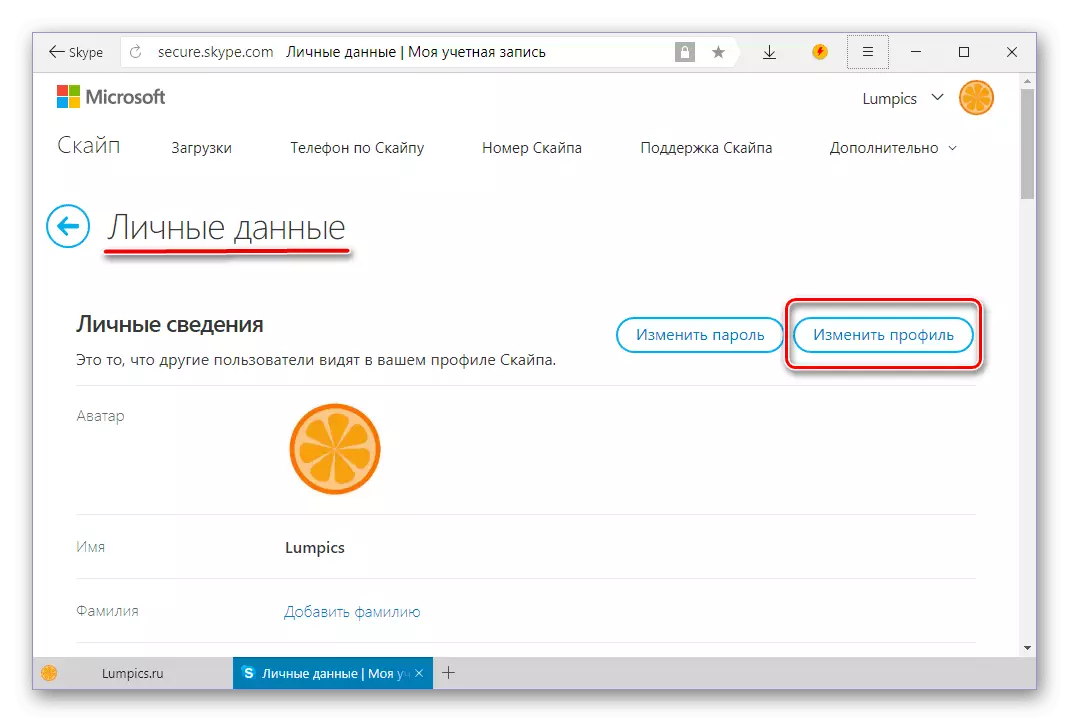
Puis faites défiler la roue de la souris sur le bloc "Données de contact".
- En face du champ "el. Mail »Cliquez sur le lien" Ajouter une adresse email. courrier. "
- Spécifiez la boîte aux lettres qui, dans le futur, vous souhaitez utiliser pour autoriser Skype, puis définissez la marque opposée à l'élément correspondant.
- Assurez-vous que la boîte que vous avez spécifiée est la principale
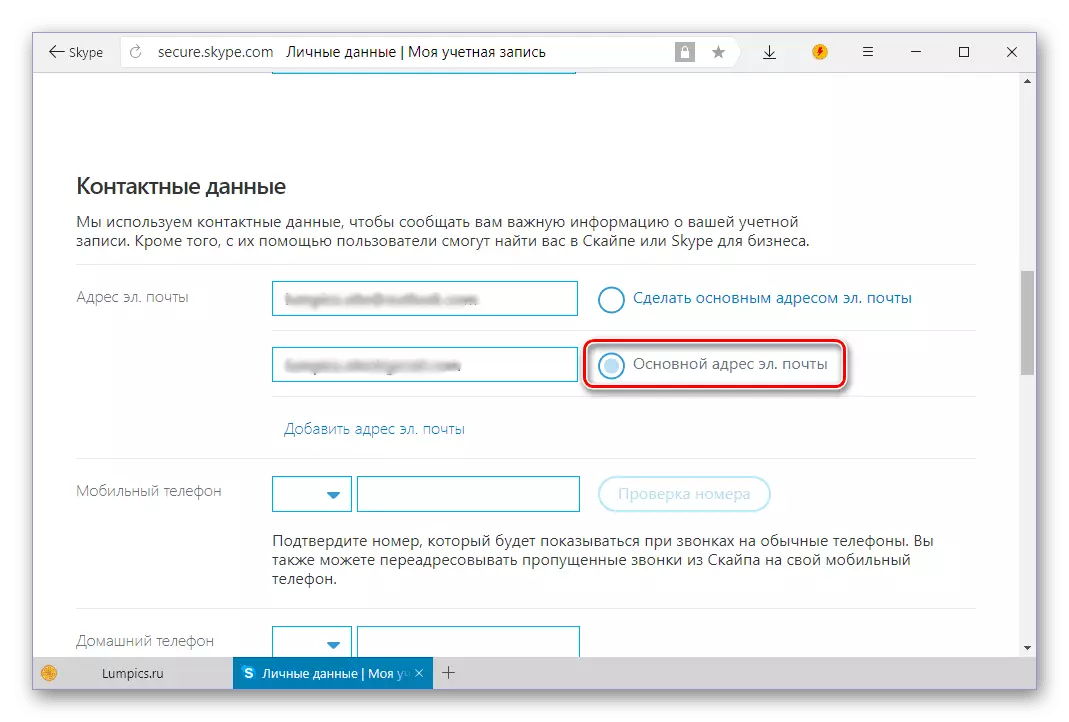
Faites défiler la page vers le bas et cliquez sur le bouton «Enregistrer».
- Vous serez informé sur la réussite du changement de l'adresse e-mail principale. Vous devez maintenant le lier au compte Microsoft, car cette case ne peut pas être utilisée pour réinitialiser et restaurer le mot de passe de Skype. Si vous n'en avez pas besoin, cliquez sur "OK" et n'hésitez pas à sauter les étapes suivantes. Mais afin d'amener le travail à la fin, vous devez cliquer sur le lien actif, souligné dans la capture d'écran ci-dessous.
- Sur la page qui s'ouvre, entrez l'adresse e-mail du compte Microsoft et cliquez sur Suivant.
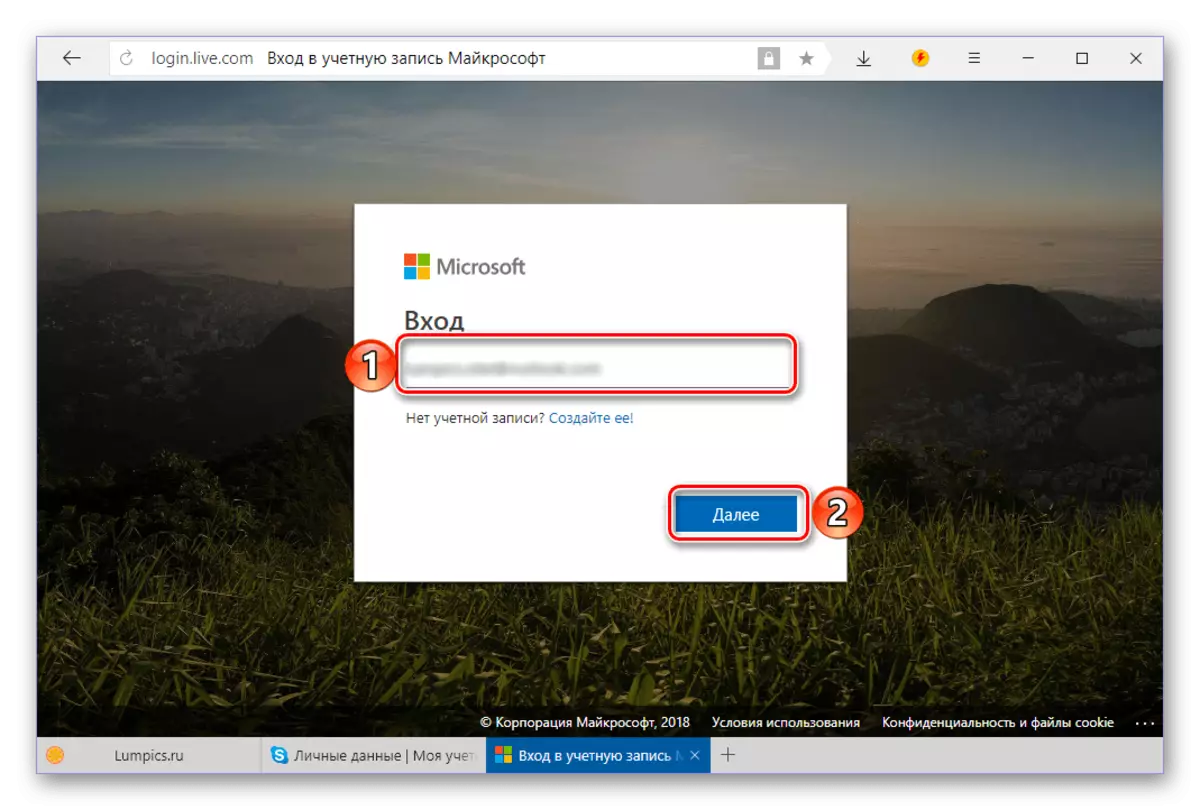
Spécifiez le mot de passe de celui-ci et cliquez sur le bouton "Connexion".
- Ensuite, il peut être nécessaire de confirmer le fait que le compte spécifié vous appartient. Pour ça:
- Sélectionnez une méthode de confirmation - SMS ou un appel à un numéro fixé (une option est également possible avec l'envoi d'une lettre à l'adresse de sauvegarde, si elle est indiquée lors de votre inscription);
- Spécifiez les 4 derniers chiffres du numéro et cliquez sur "Envoyer le code";
- Entrez le code résultant dans le champ approprié et cliquez sur le bouton "Confirmer";
- Dans la fenêtre avec proposition d'installer des logiciels sur votre smartphone à partir de Microsoft, cliquez sur le lien "Non, merci."
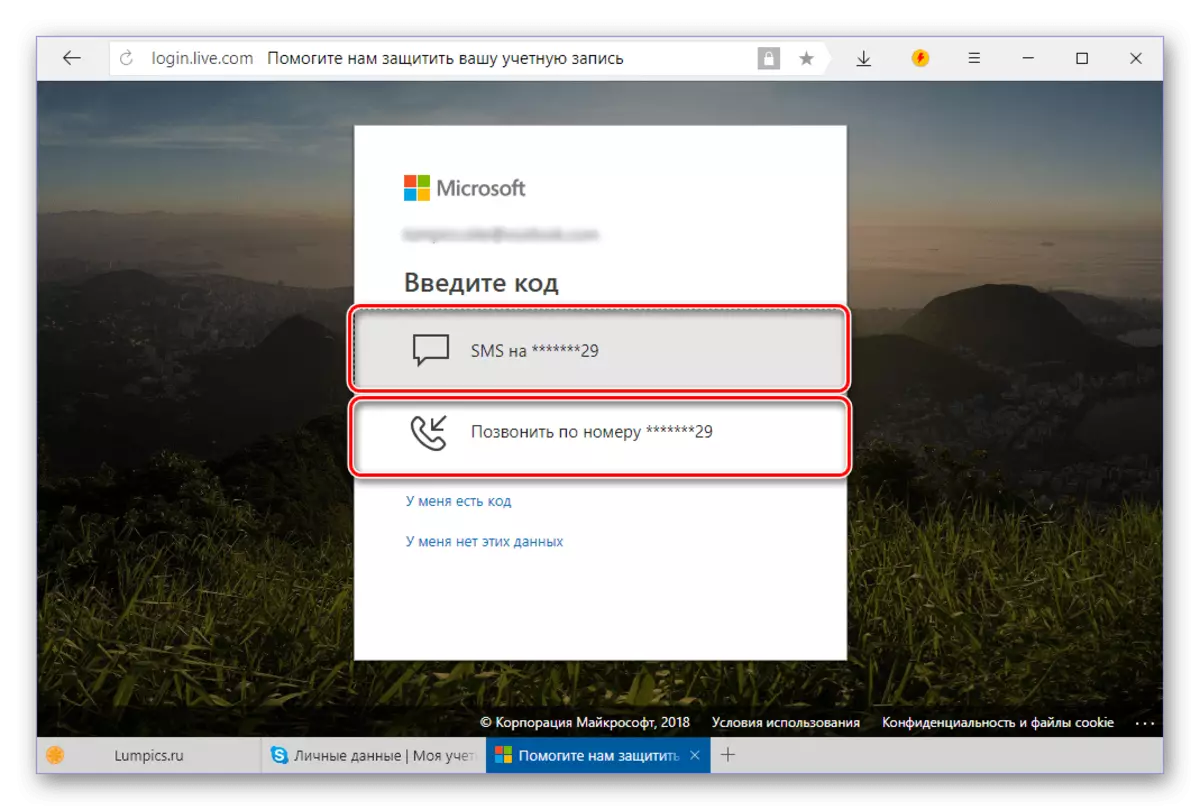
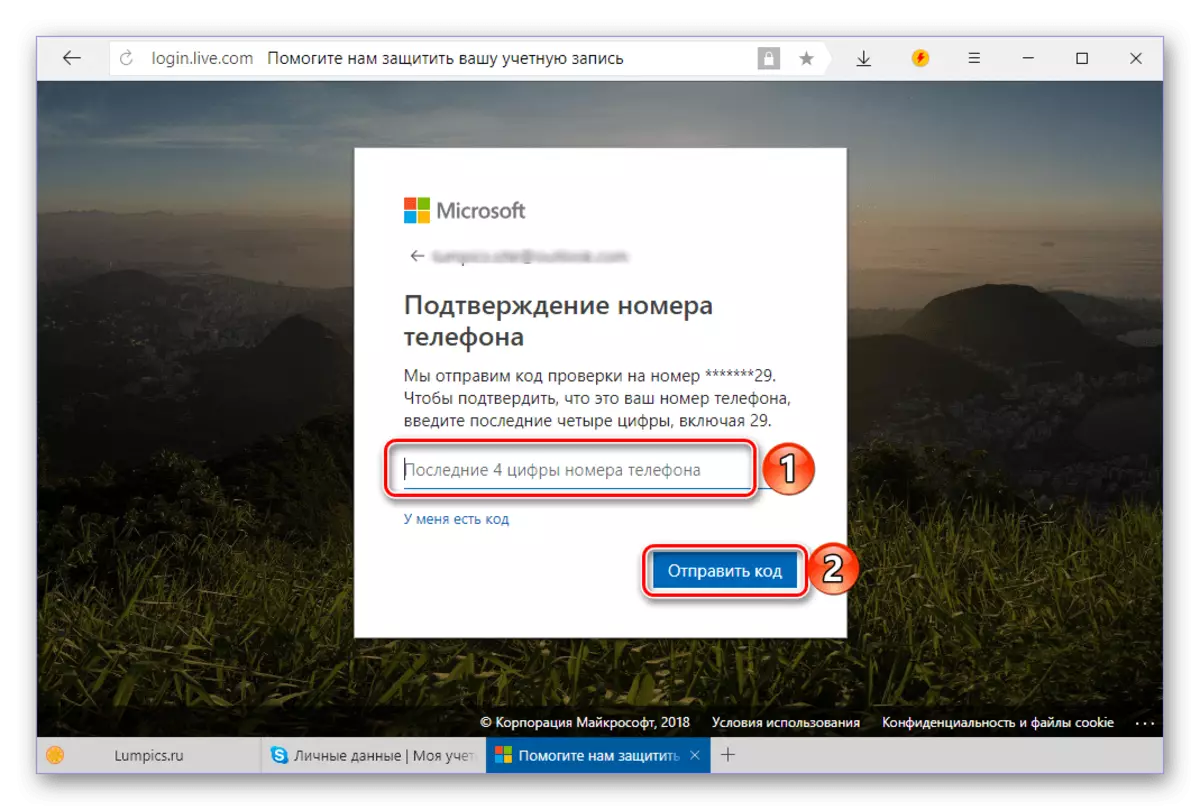
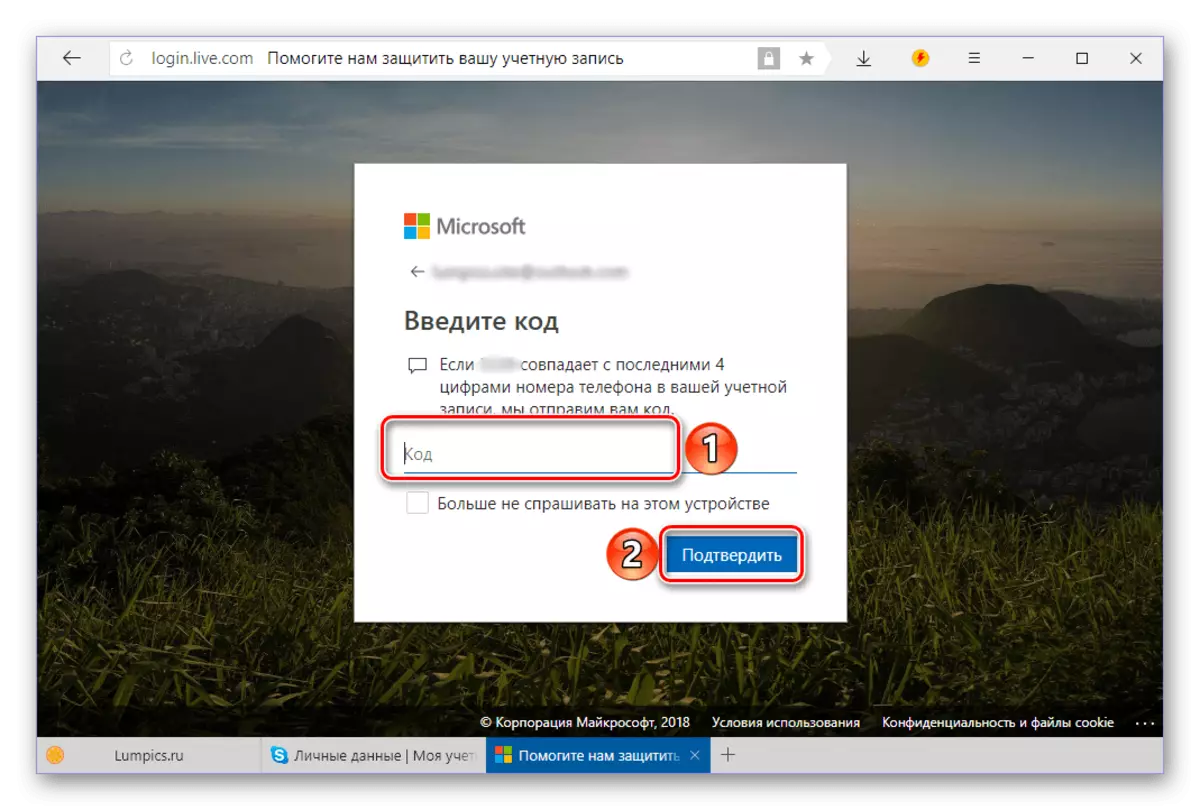
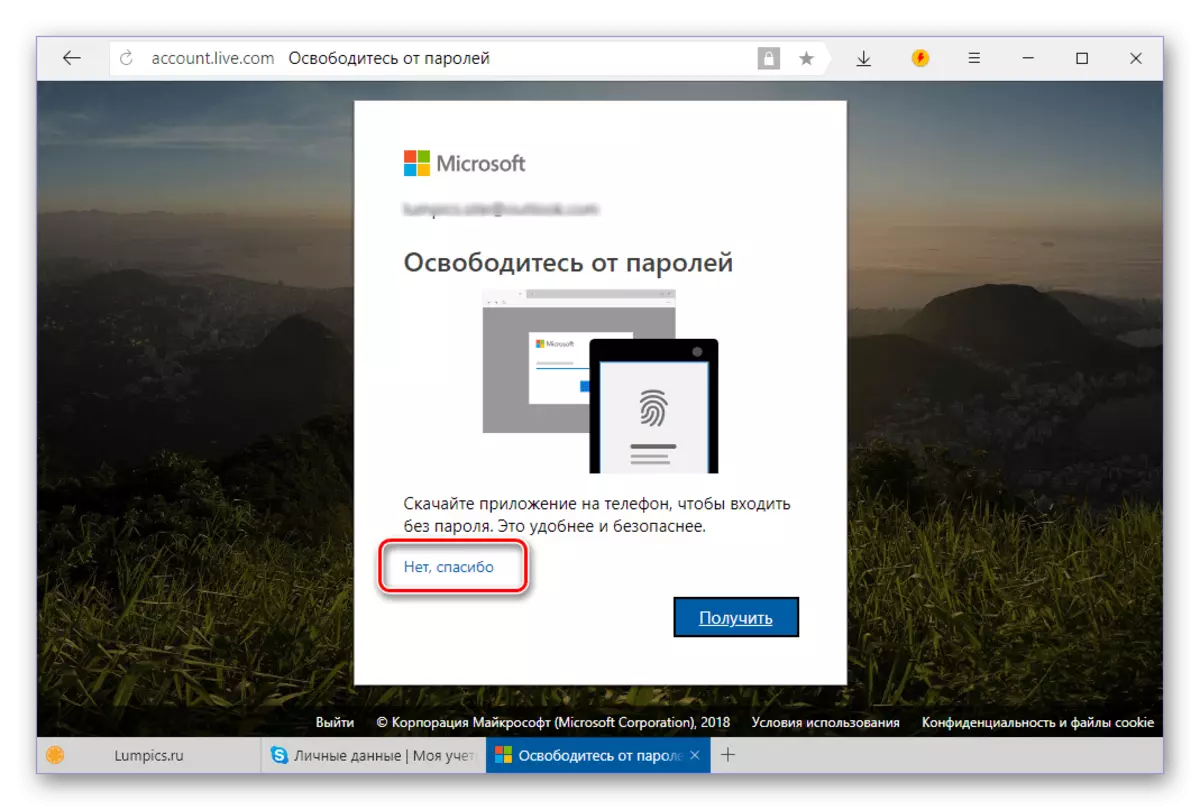
- Une fois sur la page Paramètres de sécurité du site Web de Microsoft, allez à l'onglet "Détails".
- Sur la page suivante, cliquez sur la "gestion de la connexion au compte Microsoft".
- Dans le bloc "Compte de pseudonyme", cliquez sur le lien "Ajouter une adresse e-mail".
- Entrez-le dans le champ "Ajouter une adresse existante ...", après avoir installé le marqueur en face de celui-ci,
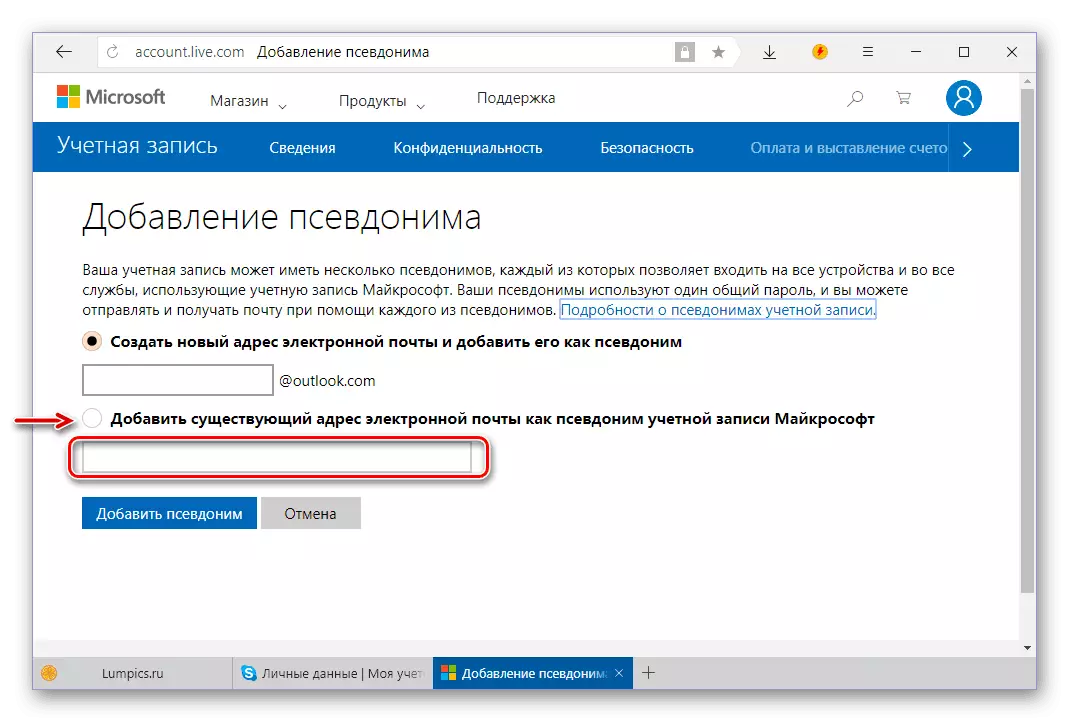
Puis cliquez sur le bouton "Ajouter un pseudonyme".
- L'email spécifié sera tenu de confirmer ce qui sera rapporté dans l'en-tête du site. Cliquez sur le lien "Confirmer" en face de cette case,

Après cela, dans la fenêtre contextuelle, cliquez sur le bouton "Envoyer un message".
- Accédez à l'e-mail spécifié, trouvez la lettre du service de support Microsoft, ouvrez-la et accédez au premier lien.
- L'adresse sera confirmée, après quoi elle peut être "maintenue la principale" en cliquant sur le lien correspondant.
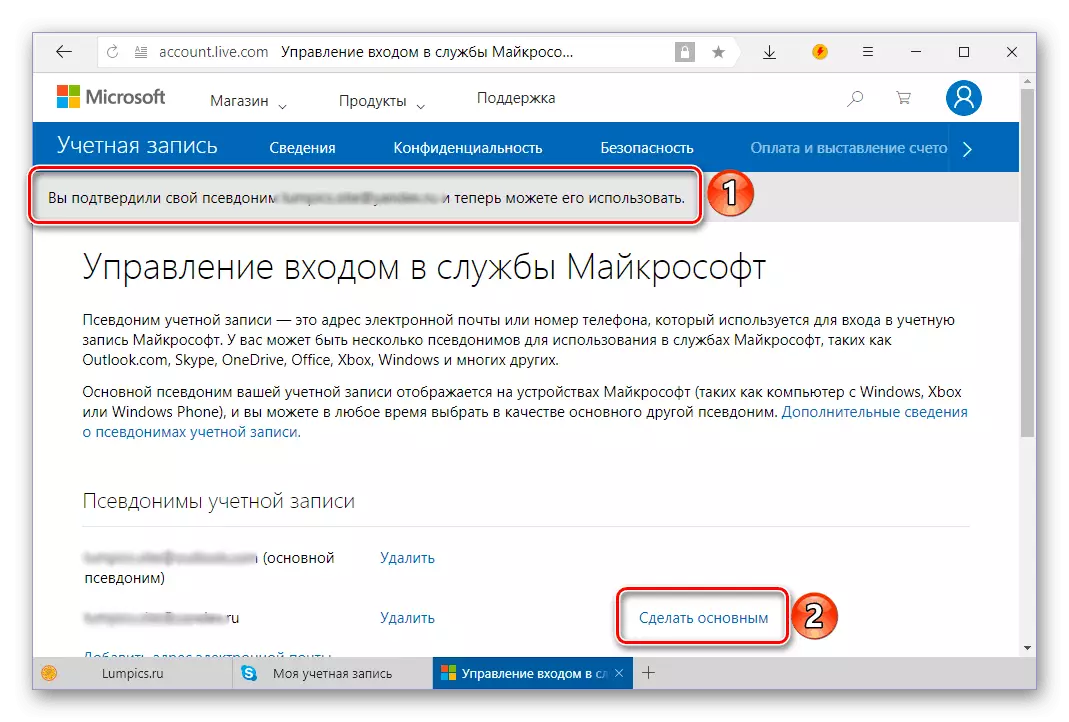
Et confirmant vos intentions dans la fenêtre contextuelle.
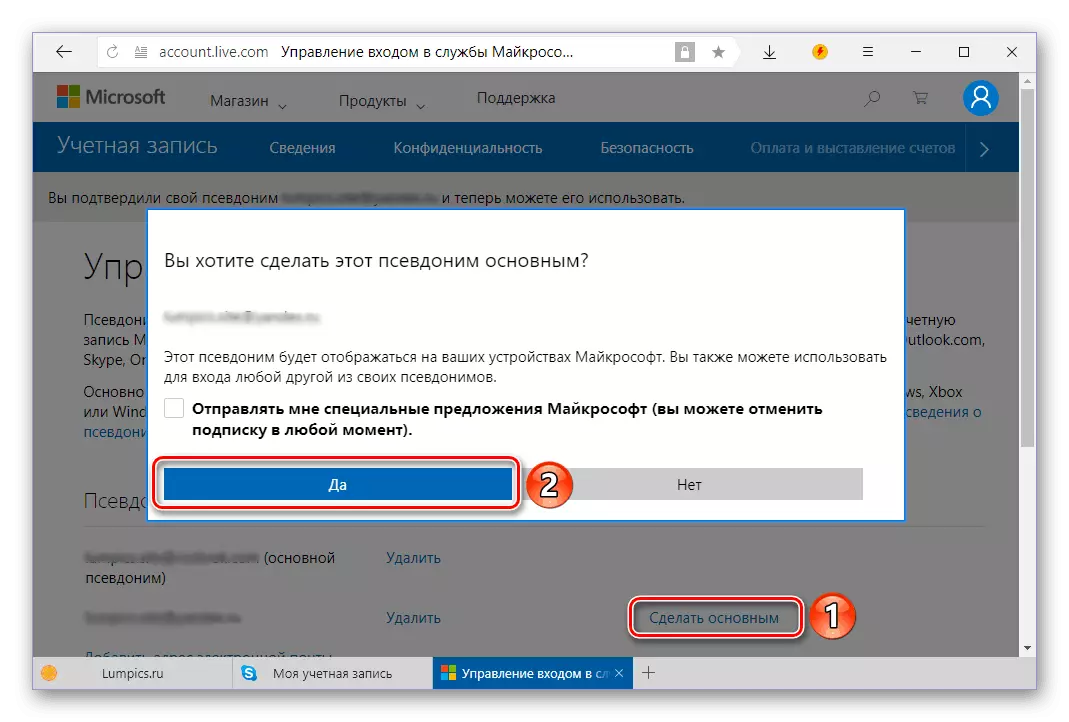
Vous pouvez vérifier cela après la mise à jour automatique de la page.
- Maintenant, vous pouvez vous connecter à Skype en utilisant une nouvelle adresse. Pour ce faire, prête d'abord de votre compte, puis dans la fenêtre de l'accueil du programme, cliquez sur "Autre compte".
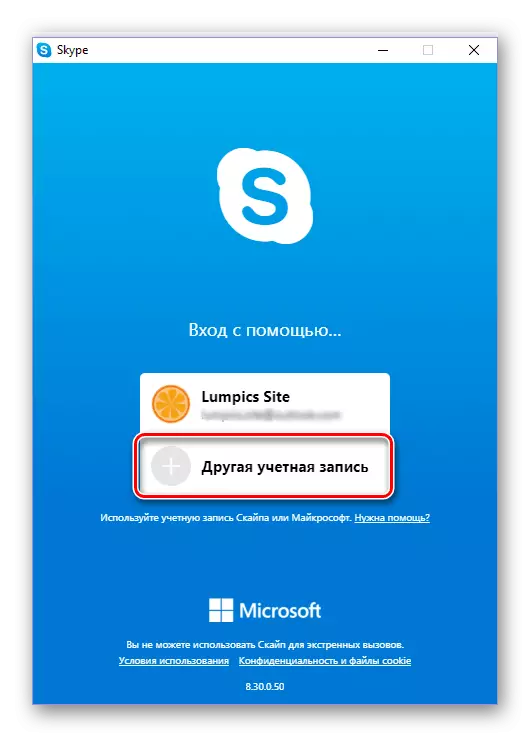
Spécifiez la boîte aux lettres modifiée et cliquez sur Suivant.
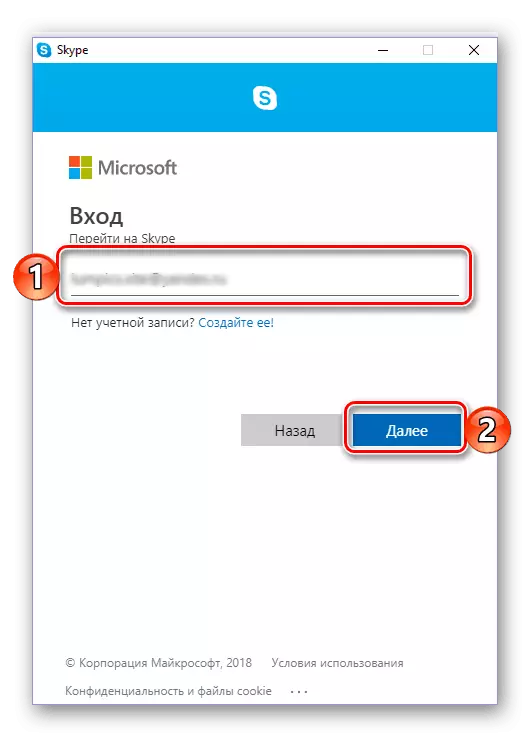
Entrez le mot de passe et cliquez sur "Connexion".


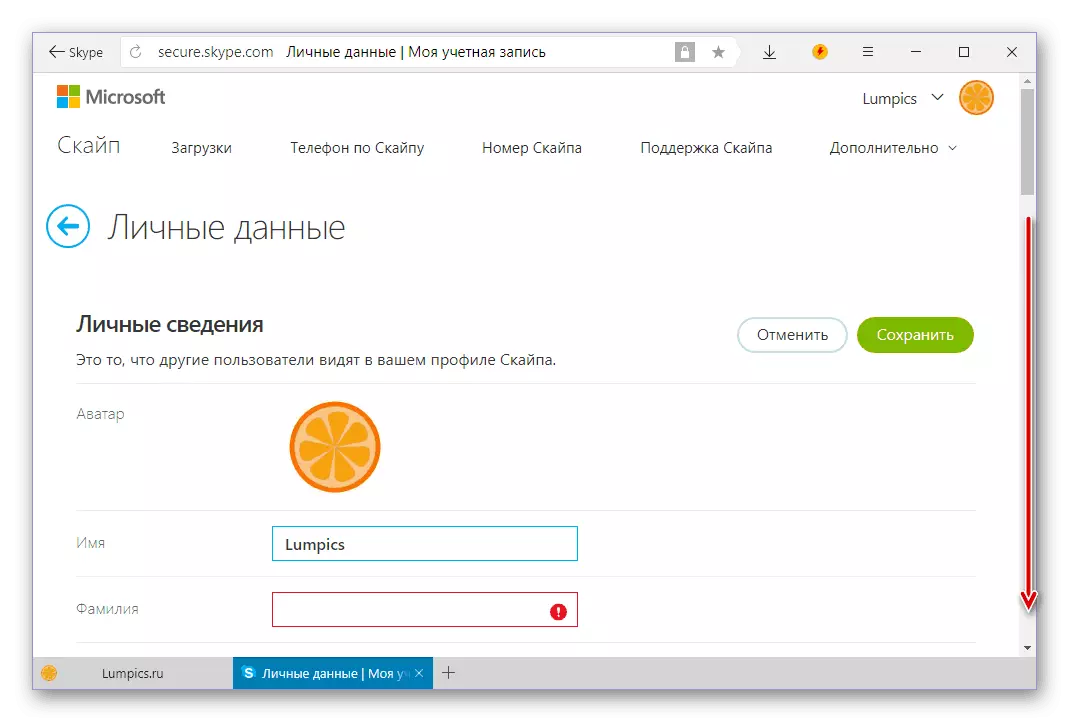
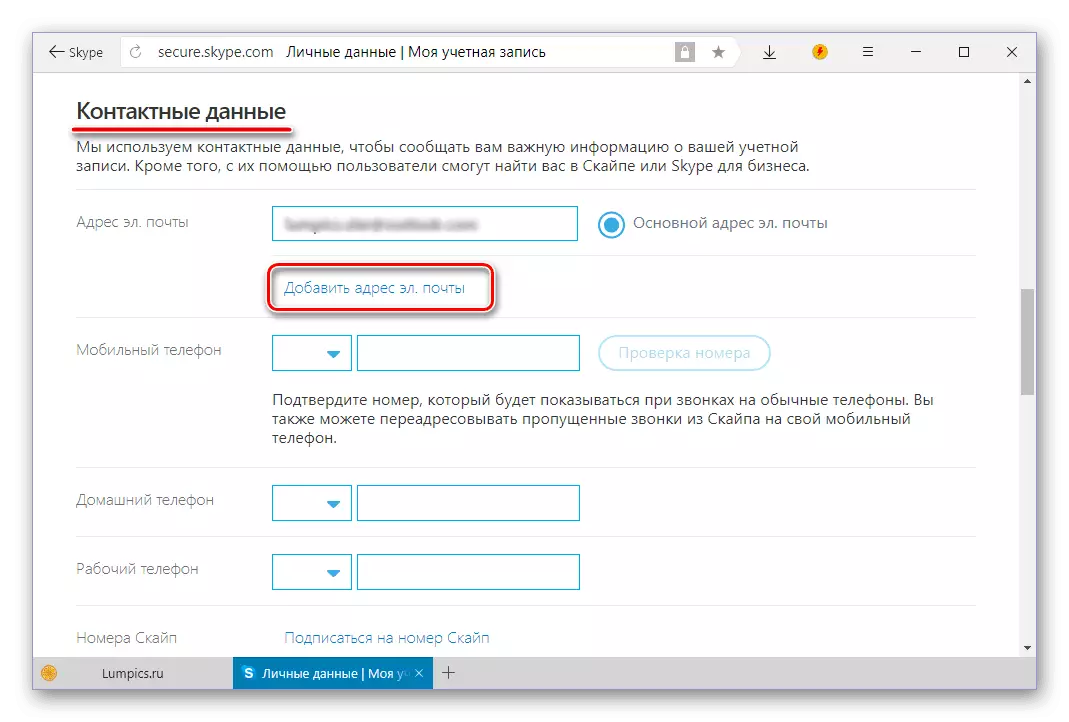
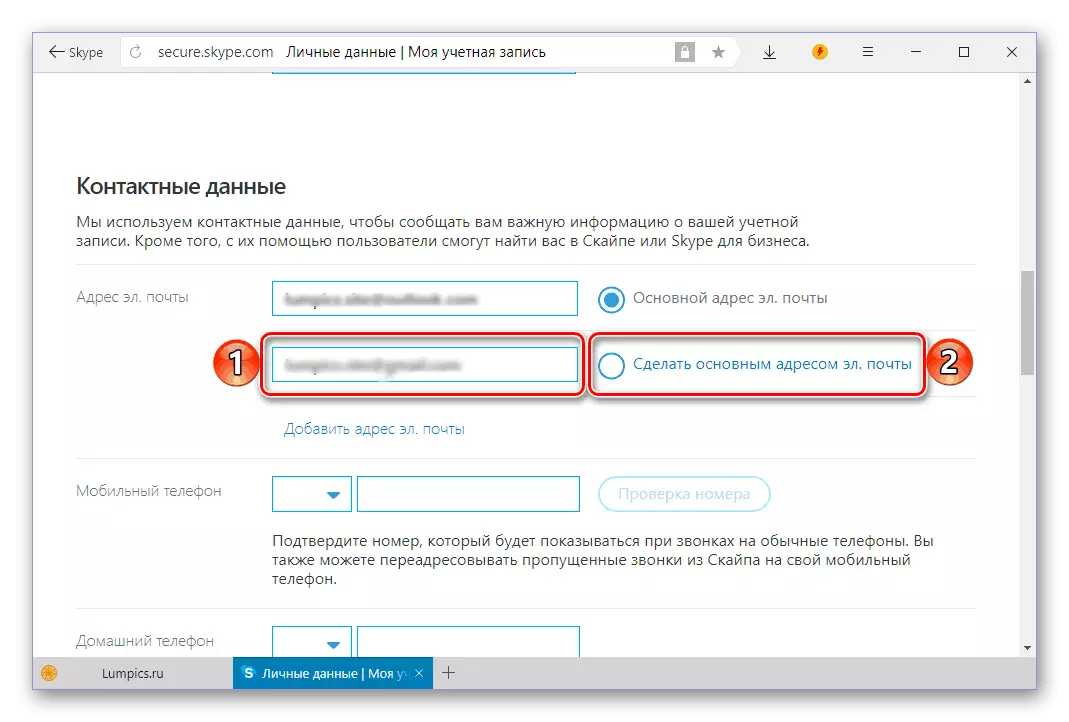
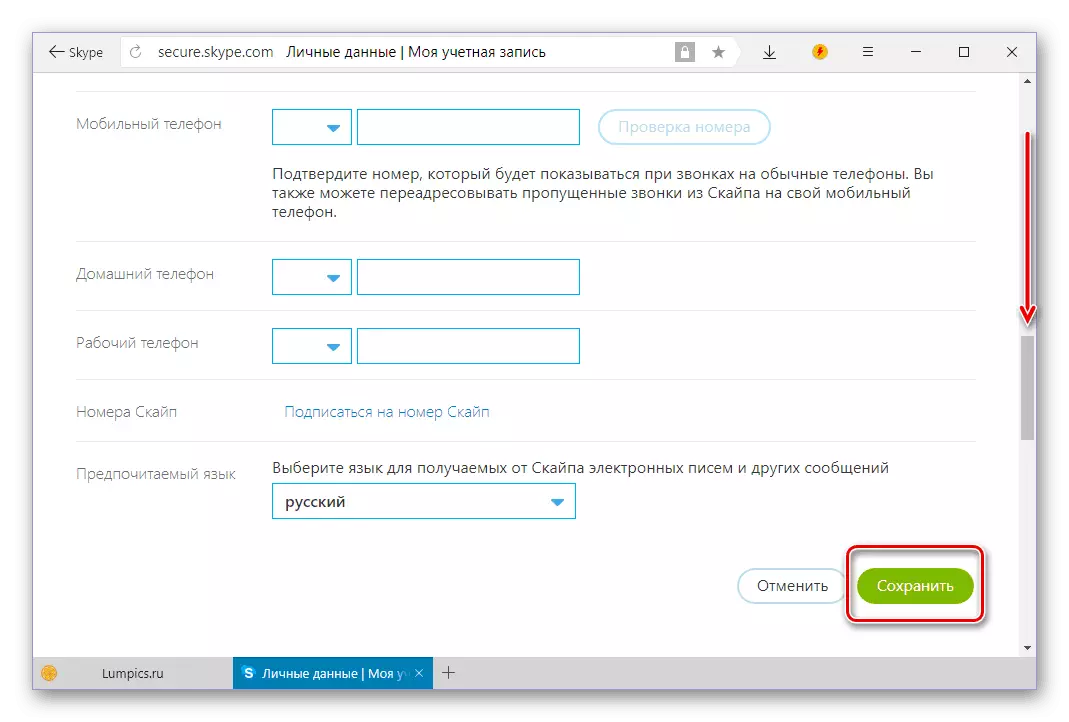
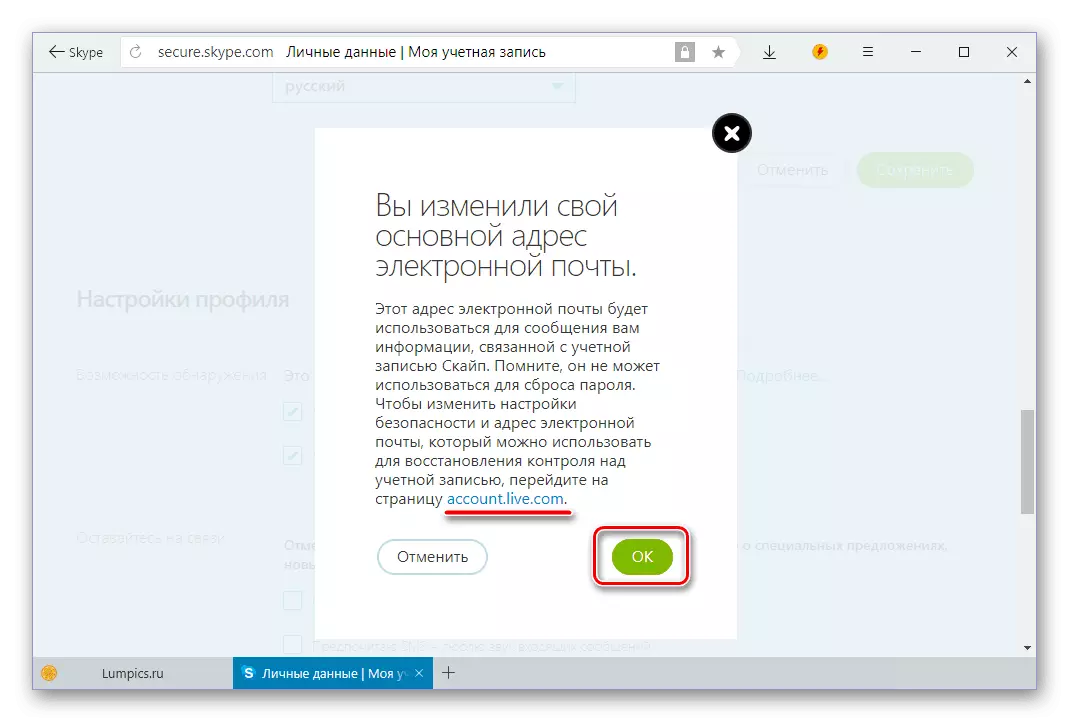
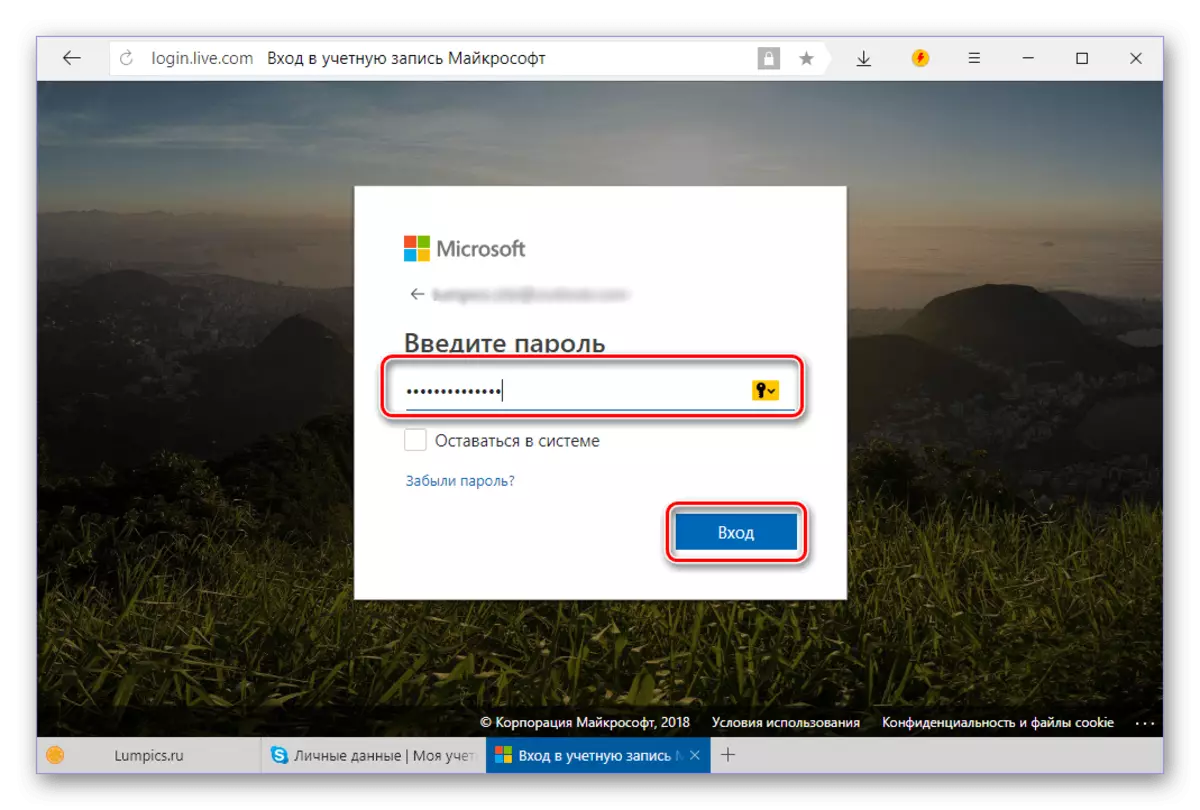

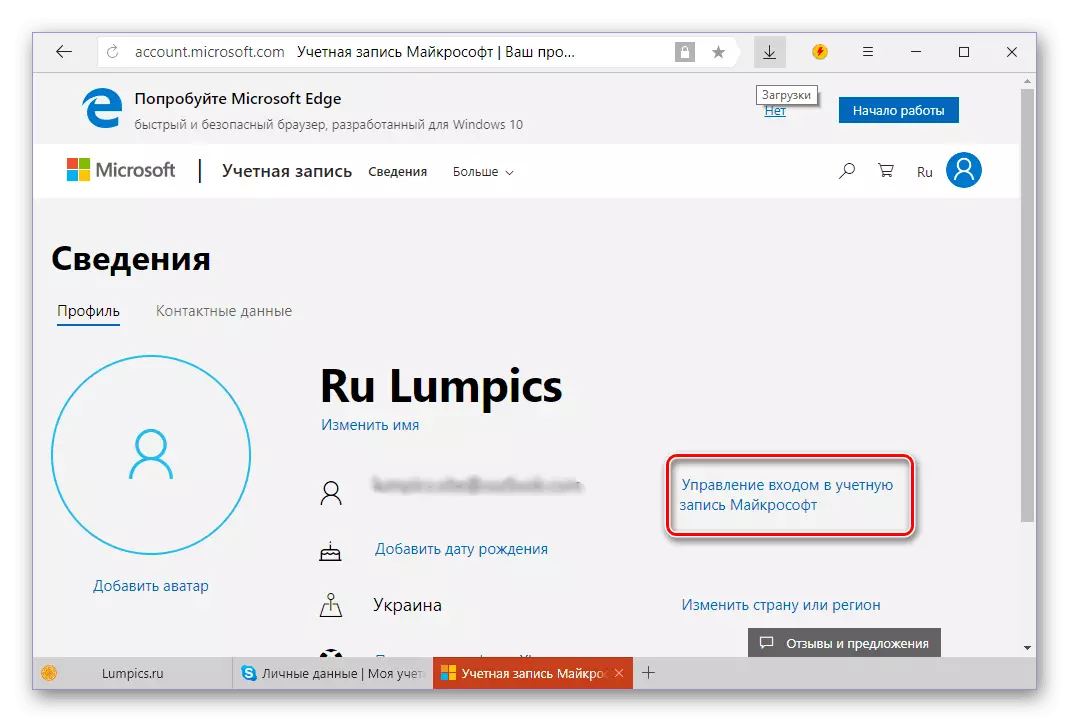
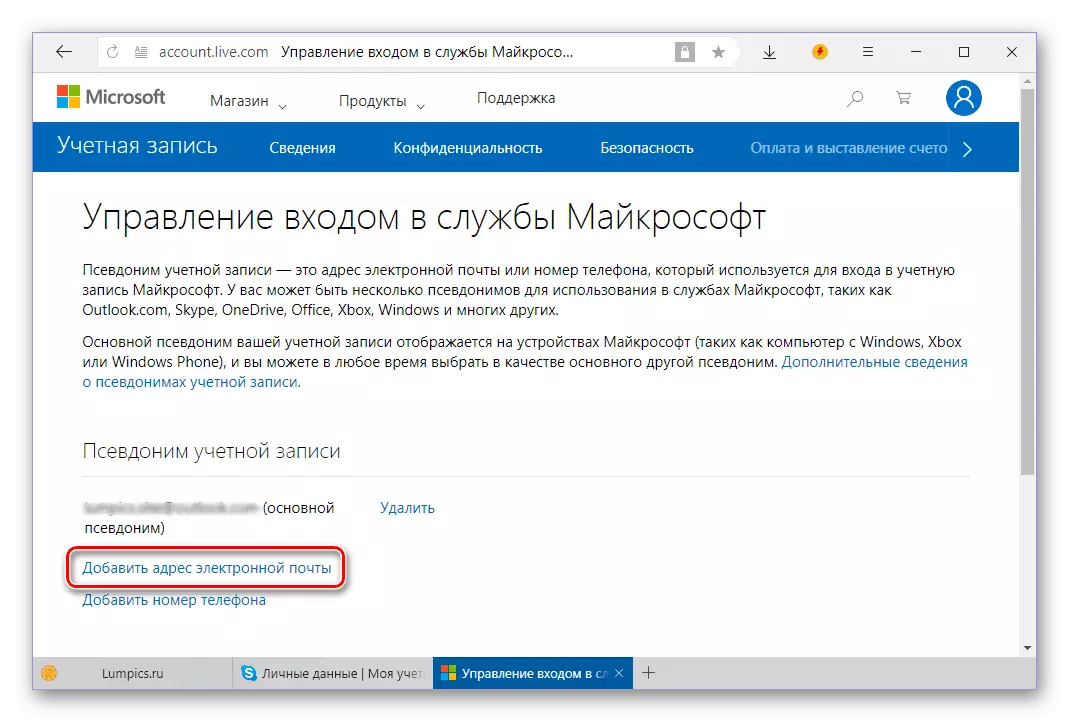
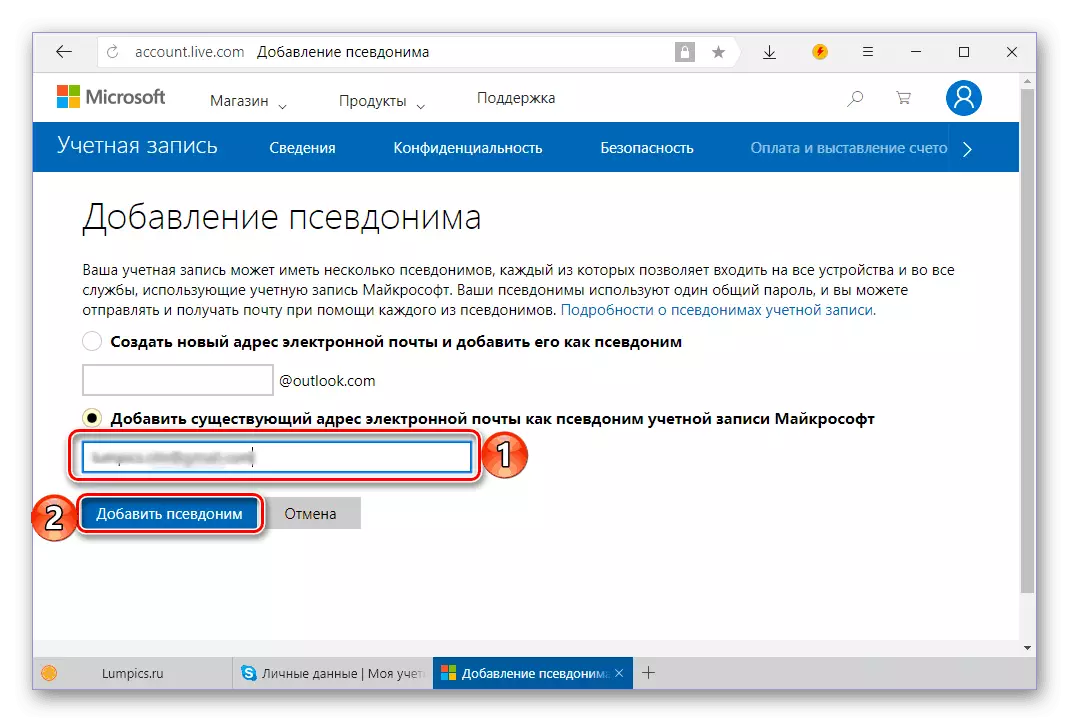
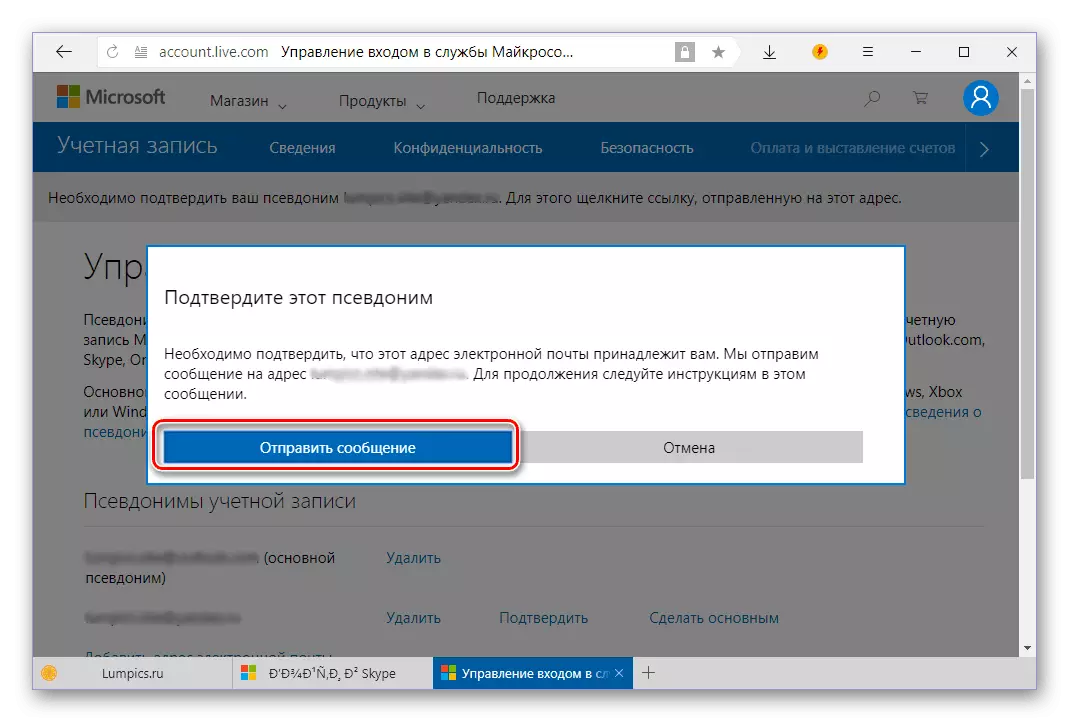
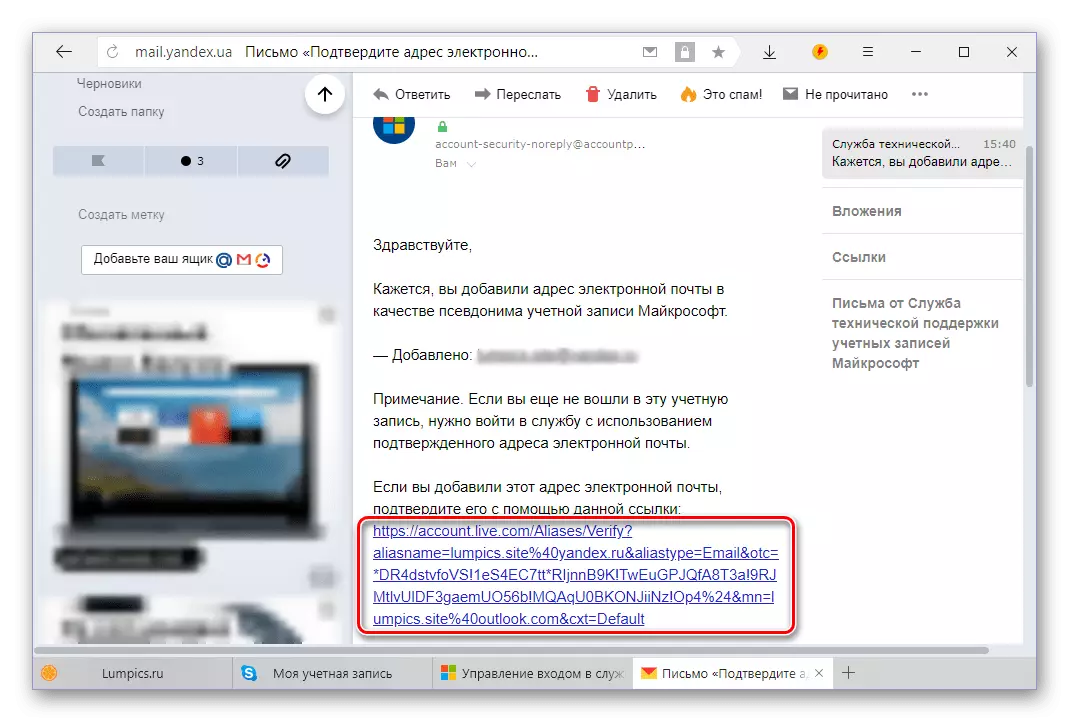
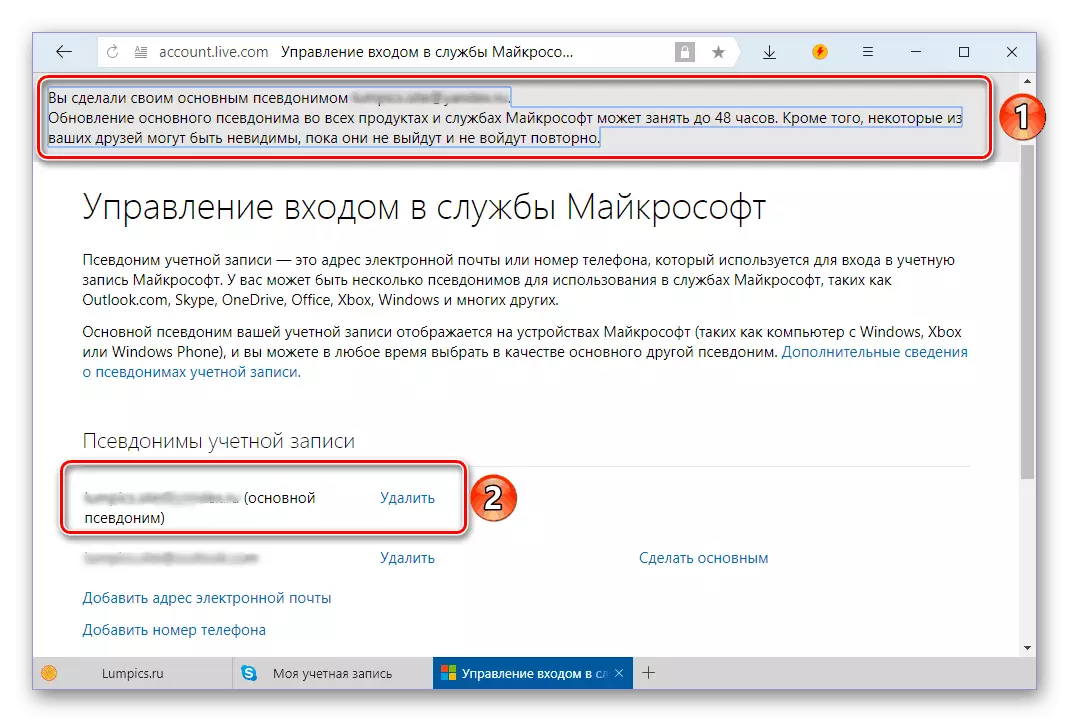
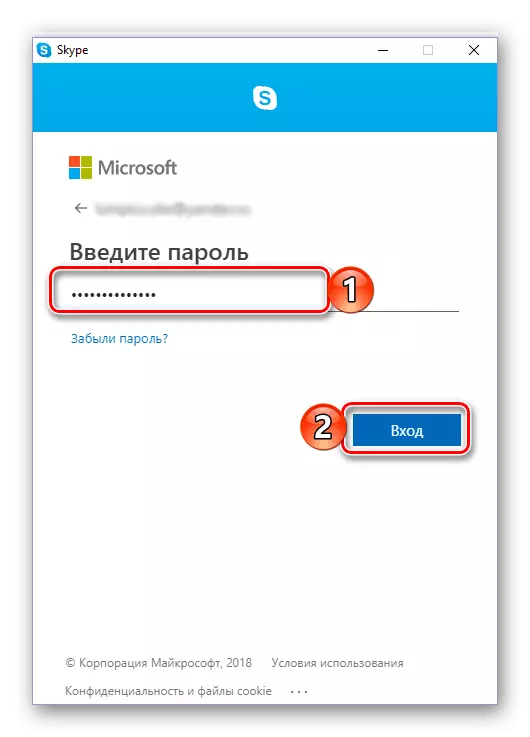
Après une autorisation réussie dans l'application, vous pouvez vous assurer que la connexion, et plus précisément, l'adresse e-mail utilisée pour vous connecter a été modifiée.
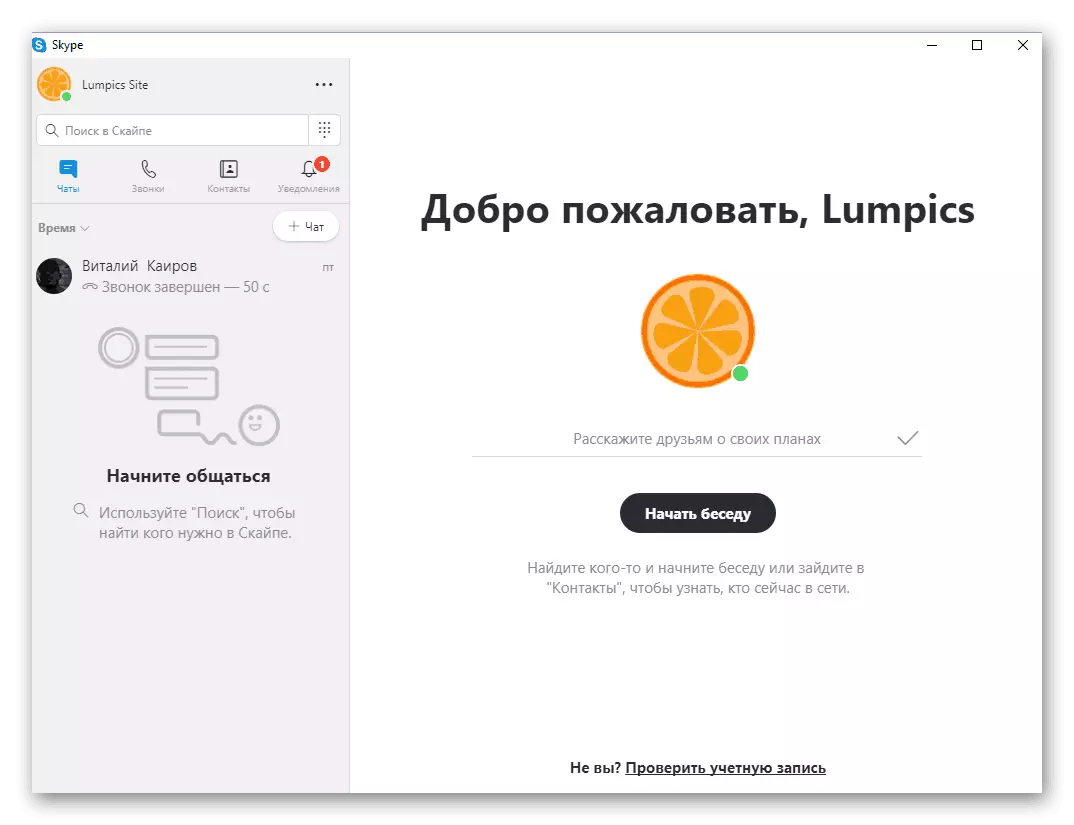
Option 2: Changer le nom d'utilisateur
Il est beaucoup plus facile que le login (adresse e-mail), dans la huitième version de Skype, vous pouvez modifier le nom pour lequel d'autres utilisateurs peuvent également trouver. Cela se fait comme suit.
- Dans la fenêtre du programme principal, cliquez sur le nom actuel de votre profil (à droite de l'avatar), puis dans la fenêtre qui apparaît, cliquez sur l'icône sous la forme d'un crayon.
- Entrez un nouveau nom d'utilisateur dans le champ approprié et cliquez sur la coche pour enregistrer les modifications.
- Votre nom à Skype sera modifié avec succès.
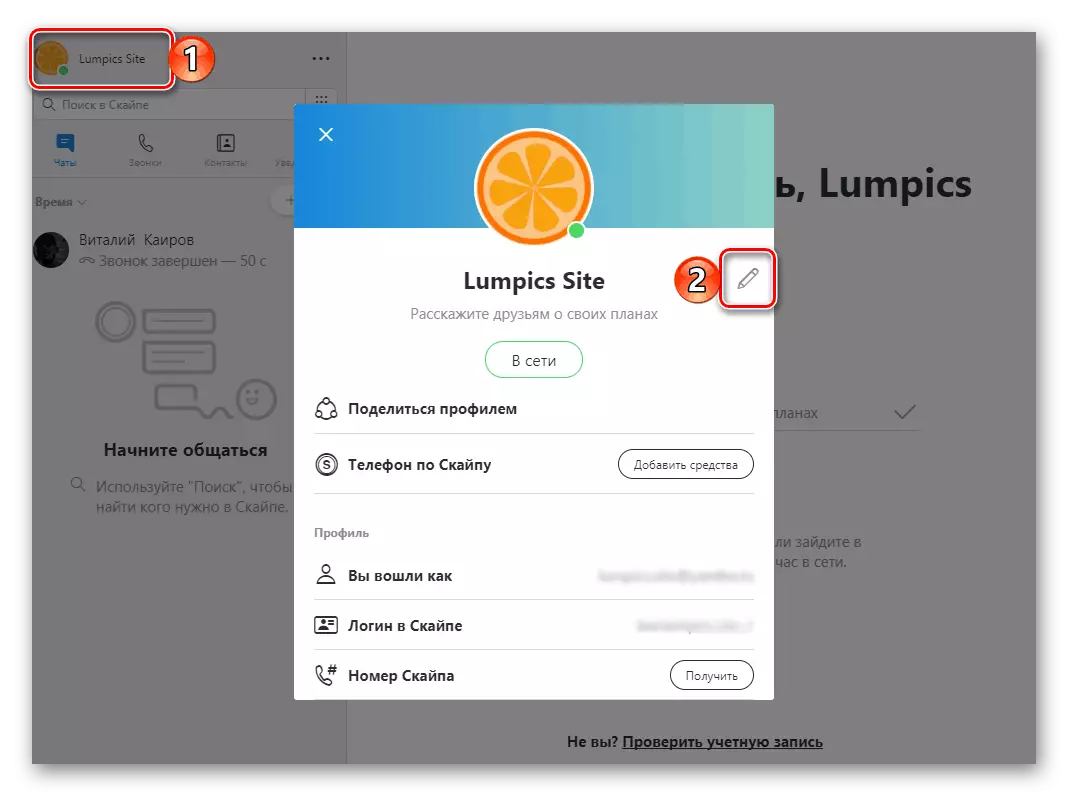
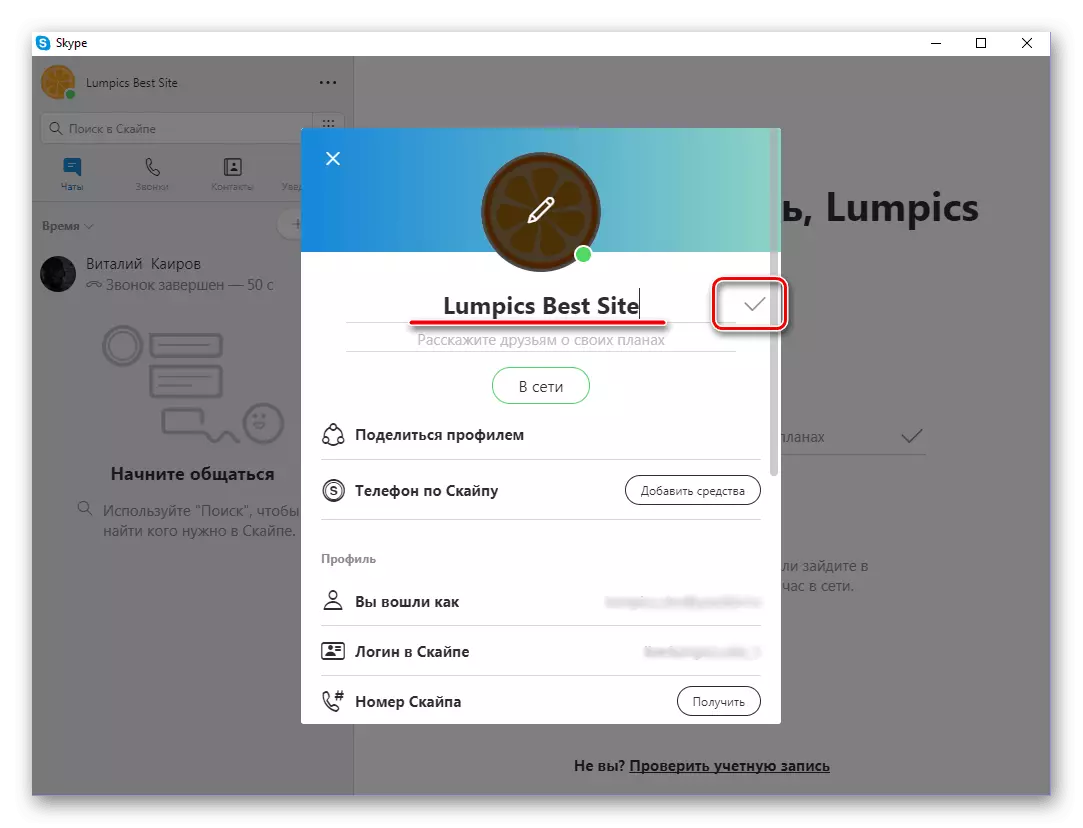
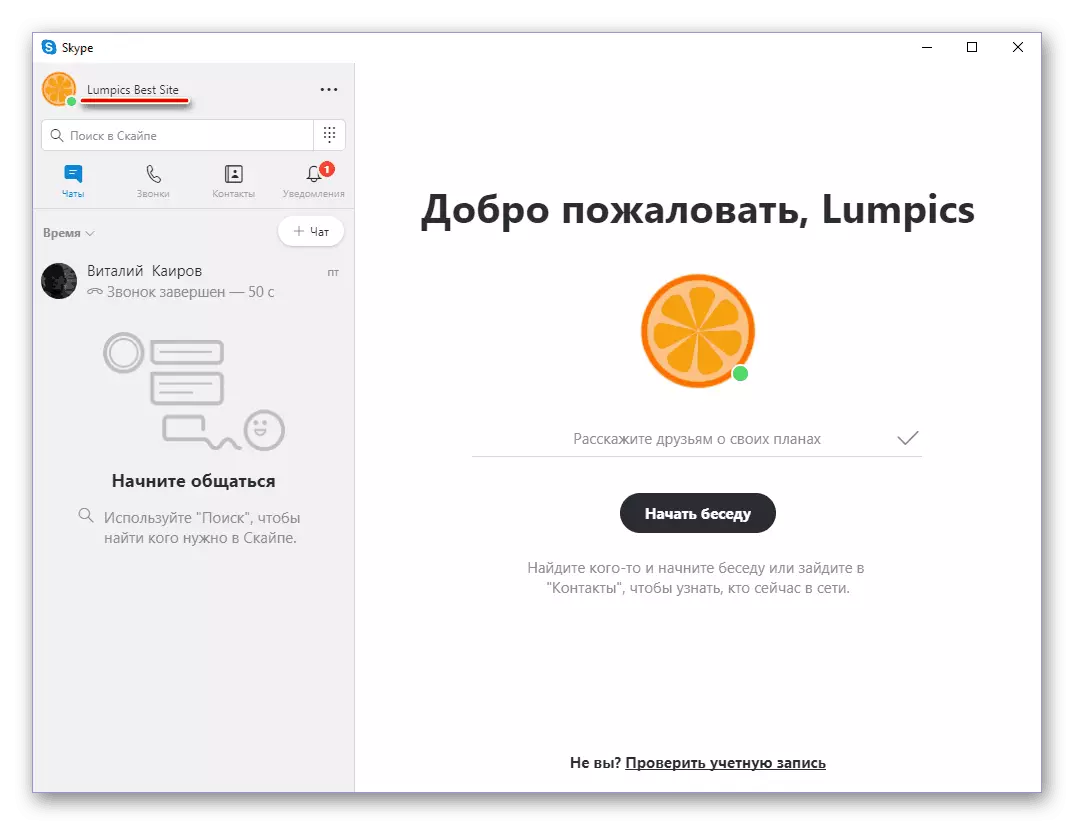
Le manque de possibilité de modification directe de la connexion dans la nouvelle version de Skype n'est pas connecté à sa mise à jour. Le fait est que la connexion est la génération d'informations qui immédiatement à partir de la date d'enregistrement du compte deviennent son identifiant principal. Il est beaucoup plus facile de changer le nom d'utilisateur, bien que le changement de la principale adresse e-mail ne soit pas tant de processus complexe que prendre du temps.
Changer de connexion dans Skype 7 et ci-dessous
Si vous utilisez la septième version de Skype, vous pouvez modifier la connexion de la même manière que dans le huitième - pour changer de courrier ou proposer un nouveau nom. De plus, il est possible de créer un nouveau compte avec un autre titre.Option 1: Création d'un nouveau compte
Avant de créer un nouveau compte, nous devons enregistrer la liste de contacts pour les exportations ultérieures.
- Nous allons dans le menu "Contacts", apportons le curseur à l'option "Advanced" et choisissez l'option spécifiée dans la capture d'écran.
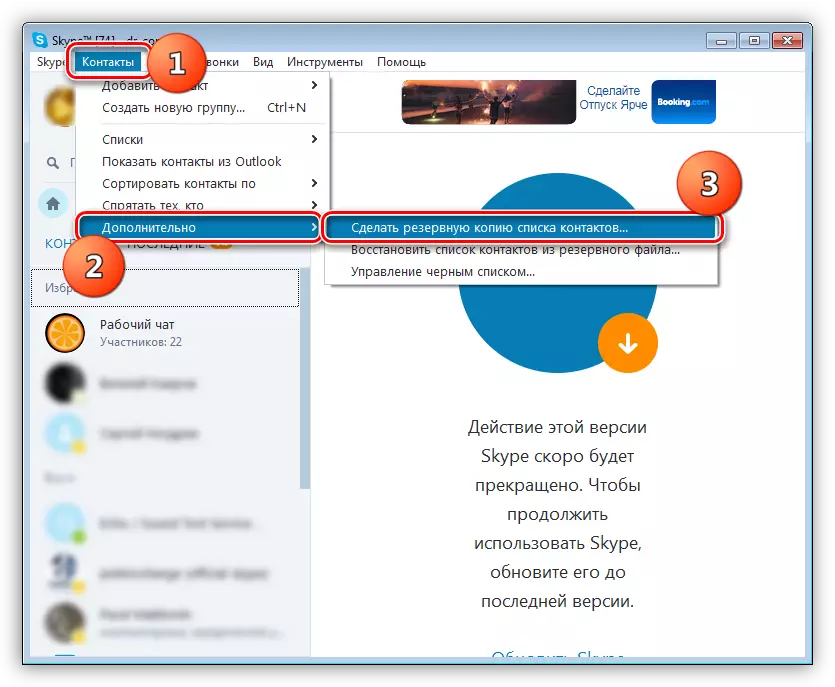
- Sélectionnez un endroit pour localiser le fichier, donnez-lui un nom (par défaut, le programme attribuera un nom à votre document de connexion et cliquez sur "Enregistrer".
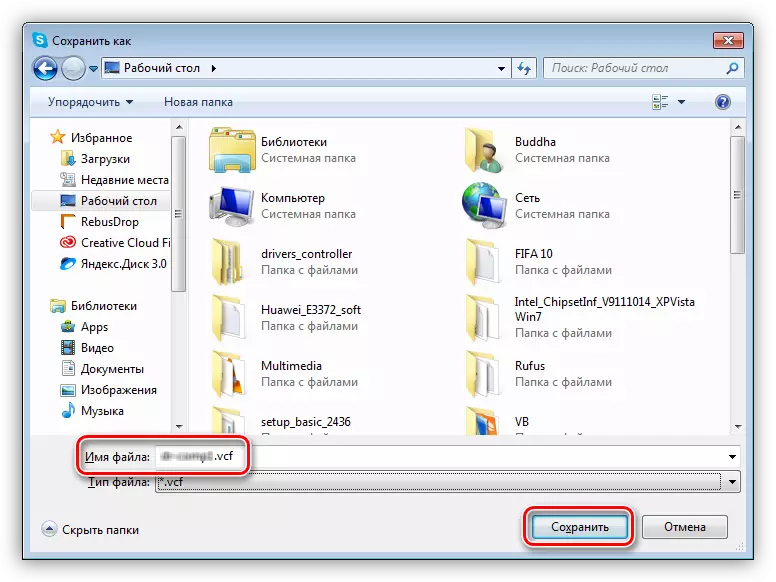
Maintenant, vous pouvez commencer à créer un autre compte.
En savoir plus: Création d'une connexion dans le programme Skype
Après avoir passé toutes les procédures requises, vous chargez le fichier enregistré avec les coordonnées de contact dans le programme. Pour ce faire, accédez à nouveau au menu correspondant et sélectionnez la "liste de contacts de restauration dans le fichier de sauvegarde".
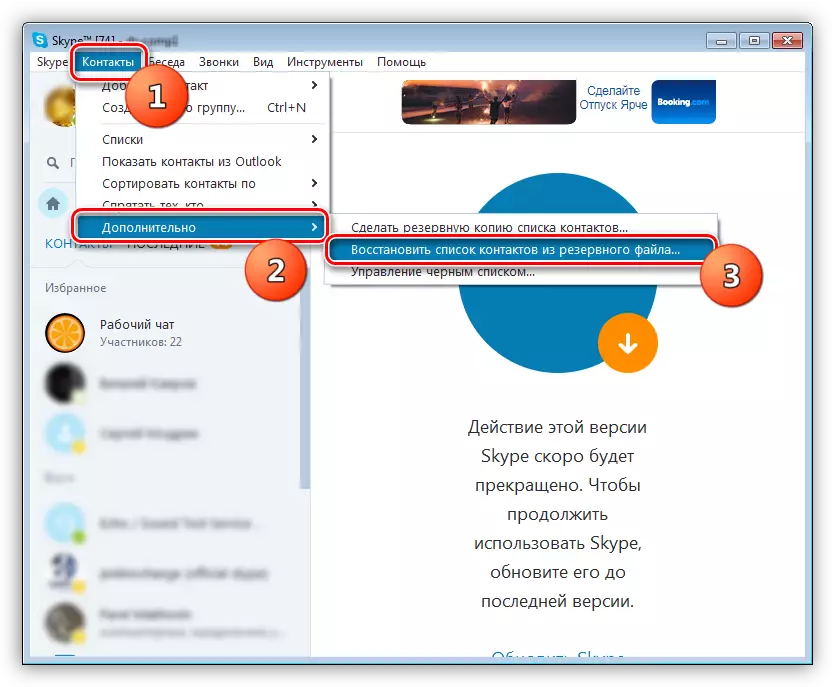
Choisissez notre document précédemment enregistré et cliquez sur "Ouvrir".
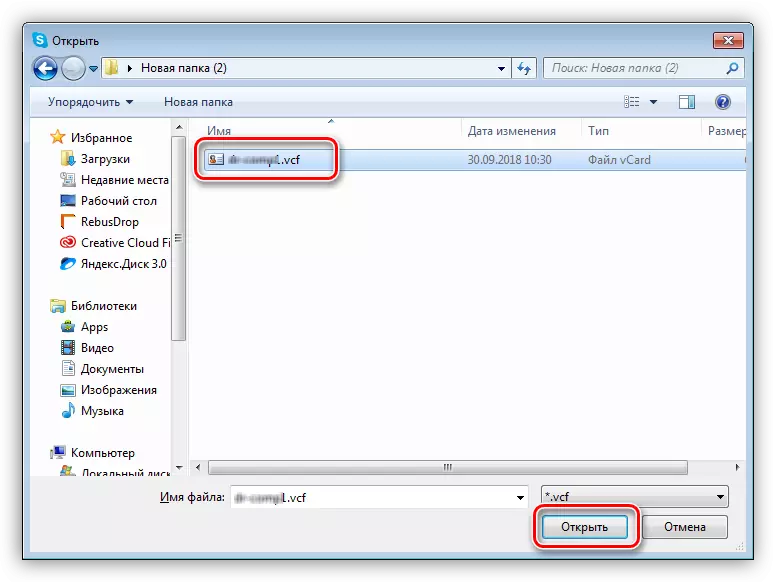
Option 2: Changer l'adresse e-mail
La signification de cette option consiste à modifier l'adresse électronique principale de votre compte. Il peut également être utilisé comme connexion.
- Nous allons dans le menu "Skype" et sélectionnez l'élément "Mon compte et Compte".
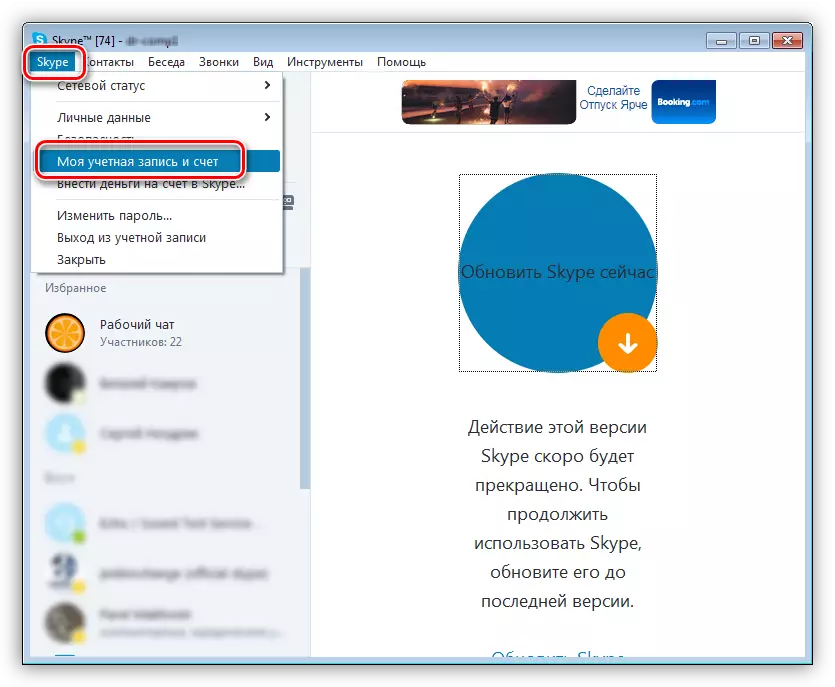
- Sur la page qui s'ouvre, cliquez sur le lien "Modifier les données personnelles".
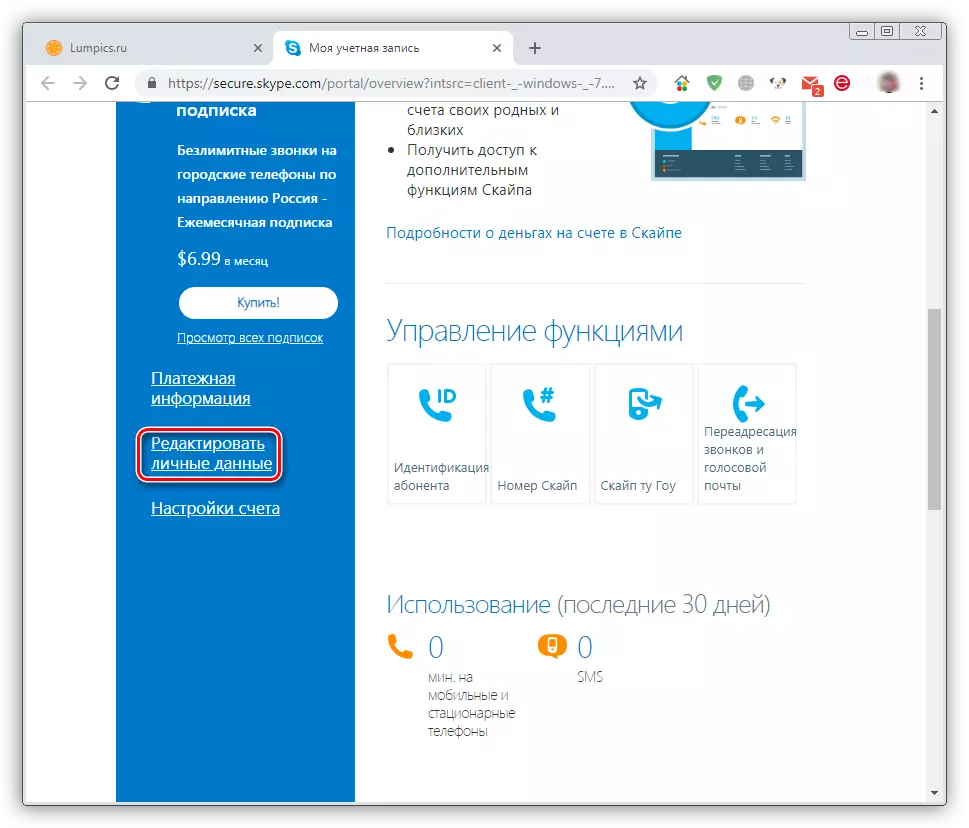
D'autres actions coïncident pleinement avec cette procédure pour la version 8 (voir les étapes ci-dessus n ° 3-17).
Option 3: changement de nom d'utilisateur
Le programme nous permet de changer le nom affiché dans les listes de contacts d'autres utilisateurs.
- Cliquez sur le nom d'utilisateur en haut à gauche.
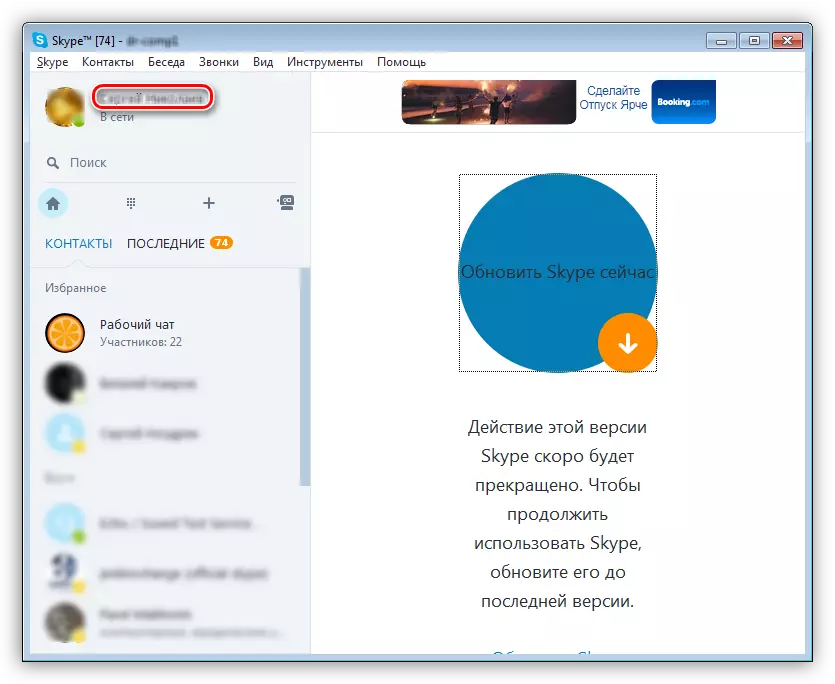
- Appuyez à nouveau sur le nom et entrez de nouvelles données. Appliquez une modification d'un bouton rond avec une coche.
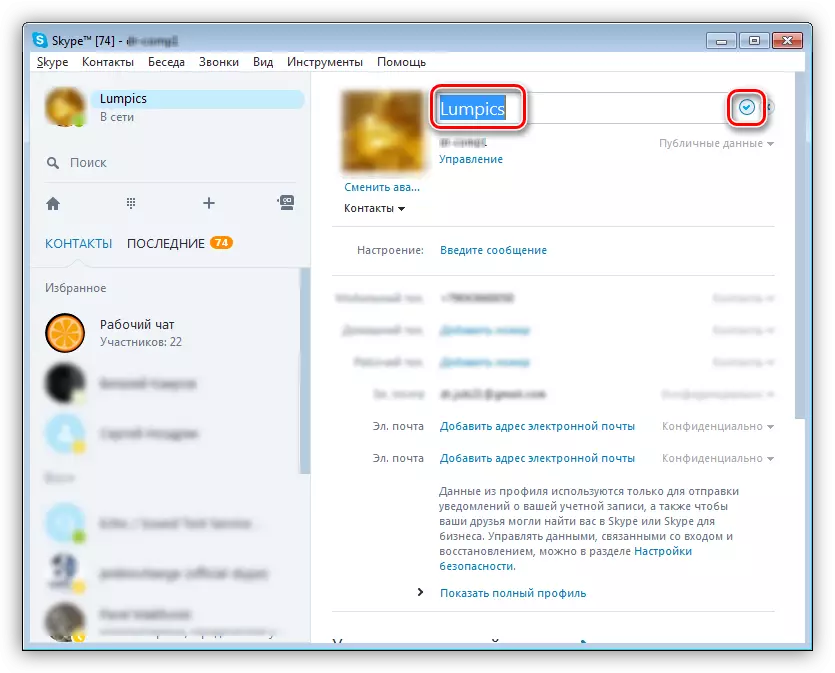
Version mobile de Skype.
Application Skype, qui peut être installée sur des appareils mobiles avec IOS et Android, fournit à ses utilisateurs les mêmes opportunités que son analogique mis à jour pour PC. En cela, vous pouvez également modifier l'adresse électronique principale, qui continuera à être utilisée, y compris pour l'autorisation, ainsi que le nom d'utilisateur directement affiché dans le profil et utilisé pour rechercher de nouveaux contacts.Option 1: Modifier l'adresse e-mail
Afin de modifier le courrier électronique par défaut et de l'utiliser plus tard sous la forme d'une connexion (pour l'autorisation de l'application), comme dans le cas d'une nouvelle version du programme PC, il vous suffit d'ouvrir les paramètres de profil dans le mobile Skype, tous D'autres actions sont effectuées dans le navigateur.
- Dans la fenêtre "Chats", allez à la section des informations de profil, appuyant sur votre avatar sur le panneau supérieur.
- Ouvrez les "paramètres" du profil en cliquant sur l'engrenage dans le coin supérieur droit ou en sélectionnant l'élément du même nom dans le bloc "Autre" situé dans la section Ouvrir de l'application.
- Sélectionnez la sous-section «Compte»,
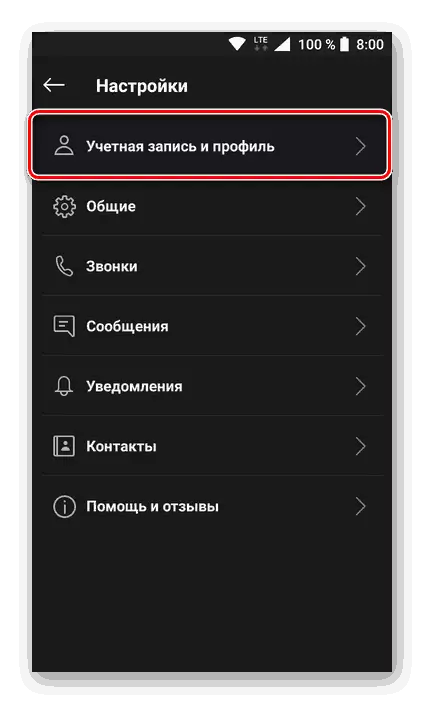
Puis appuyez sur l'élément "Votre profil" situé dans l'unité de contrôle.
- Dans l'application Navigateur Web intégrée, la page Informations personnelles s'ouvrira sur laquelle vous pouvez modifier l'adresse e-mail principale.
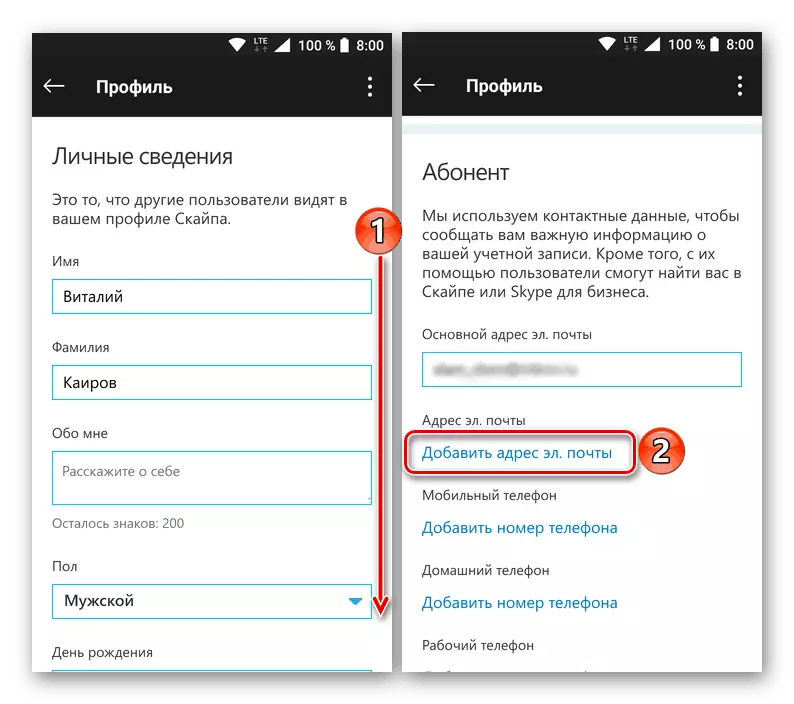
Pour faciliter l'exécution des manipulations ultérieures, nous vous recommandons d'ouvrir un navigateur à part entière: cliquez sur trois points verticaux situés dans le coin supérieur droit et sélectionnez "Ouvrir dans le navigateur".
- Toutes les actions supplémentaires sont effectuées de la même manière que les paragraphes n ° 3-16 de la partie "Option 1: Changer le courrier principal" Cet article. Il suffit de suivre nos instructions.
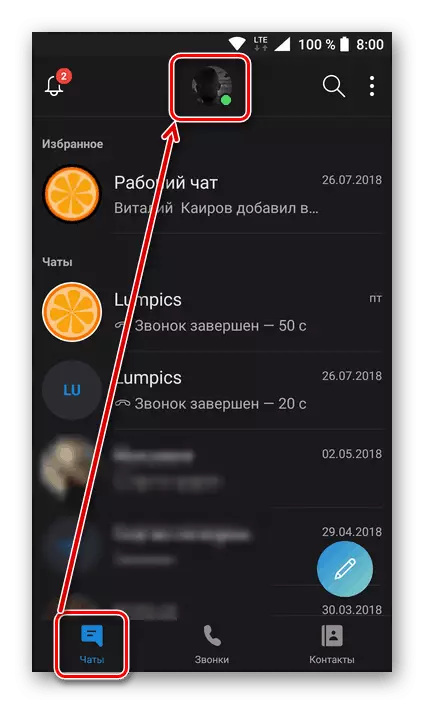


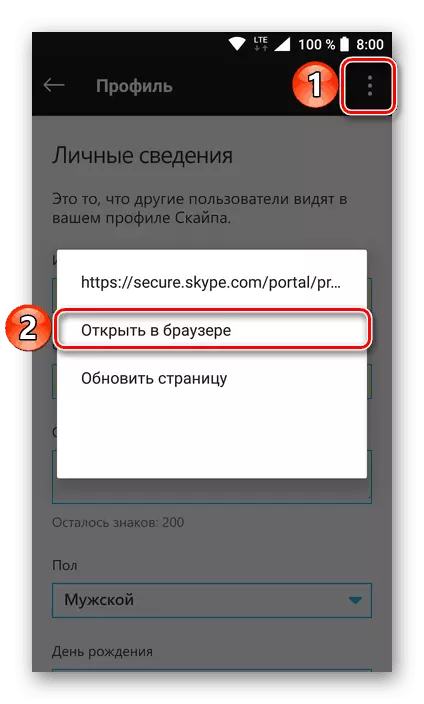
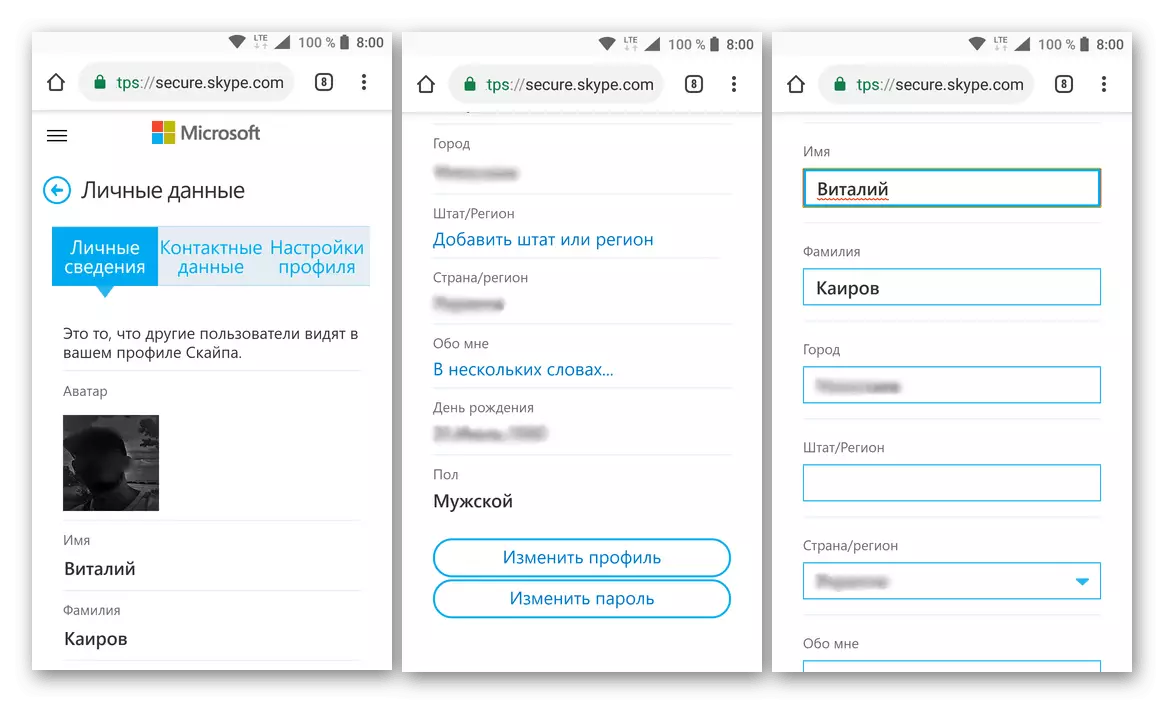
En modifiant l'adresse e-mail principale dans l'application mobile Skype, laissez-la, puis connectez-vous à nouveau, indiquant la nouvelle boîte au lieu de vous connecter.
Option 2: Changer le nom d'utilisateur
Comme nous pouvions déjà vous assurer que l'exemple de bureau Skype, modifier le nom d'utilisateur est beaucoup plus facile que le courrier ou le compte dans son ensemble. Dans une application mobile, cela se fait comme suit:
- Ouvrir Skype, accédez à la section Informations sur le profil. Pour ce faire, vous devez appuyer sur l'icône de votre profil situé sur le panneau supérieur.
- Cliquez sur votre nom sous l'avatar ou sur l'icône de l'image.
- Entrez un nouveau nom, puis appuyez sur la coche pour l'enregistrer.
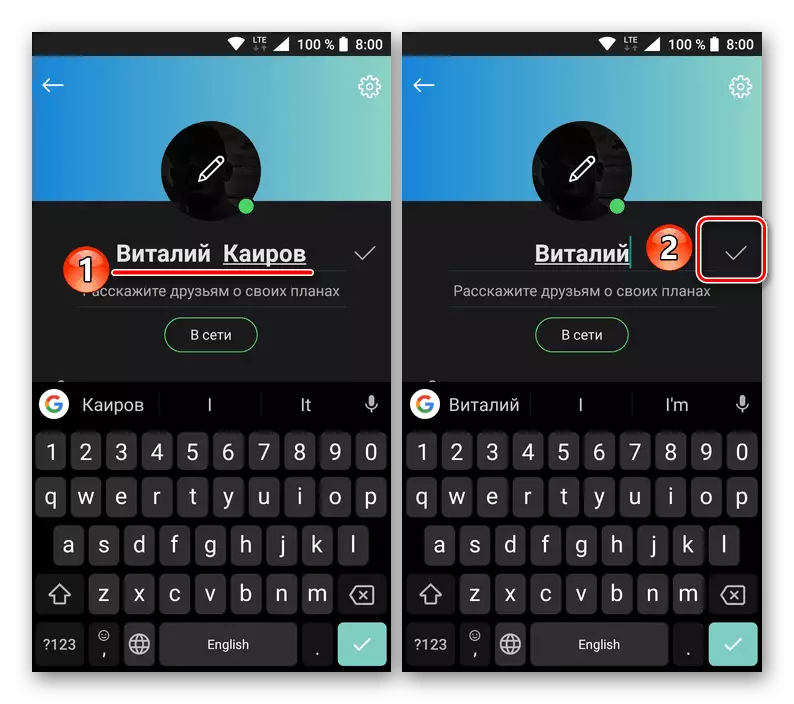
Votre nom d'utilisateur à Skype sera modifié avec succès.
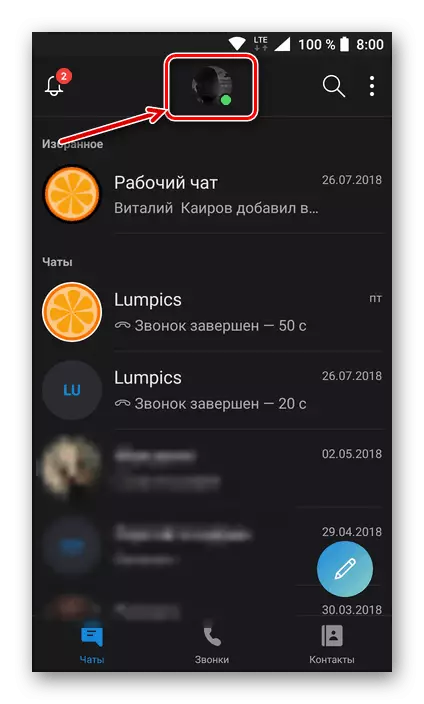
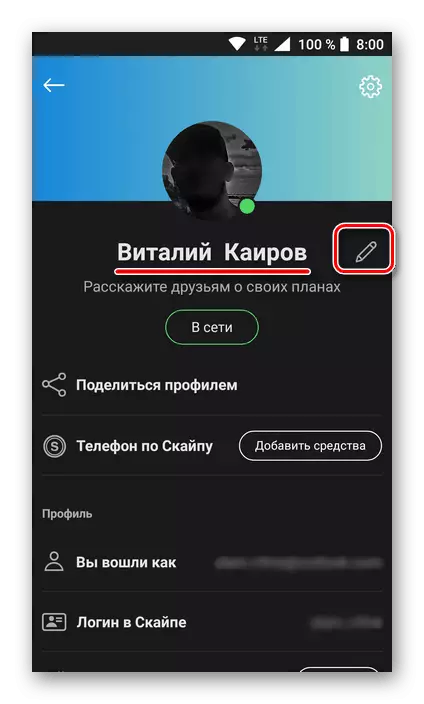
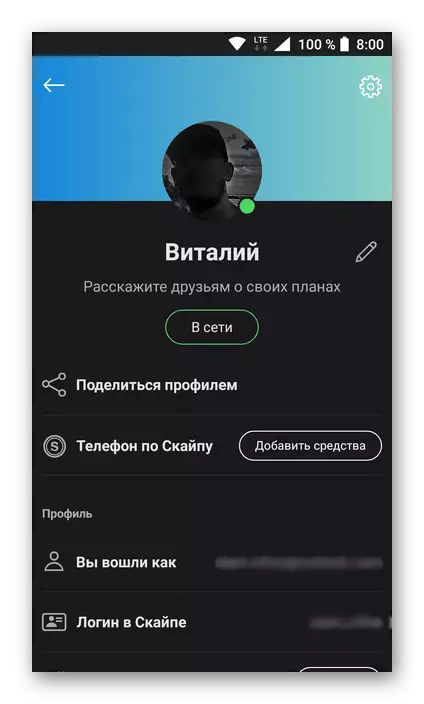
Comme vous pouvez le constater, dans l'application mobile Skype, vous pouvez modifier l'adresse e-mail principale et le nom d'utilisateur. Ceci est fait de la même manière que dans son "frère aîné" - un programme PC mis à jour, la différence réside uniquement dans le positionnement de l'interface - verticale et horizontale, respectivement.
Conclusion
Maintenant, vous savez comment vous pouvez modifier votre nom d'utilisateur et votre nom d'utilisateur sur Skype, quelle que soit la version du programme et sur quel appareil utilise.
